Philips FW-M567: инструкция
Раздел: Бытовая, кухонная техника, электроника и оборудование
Тип: Мини-Система Hi-Fi
Инструкция к Миням-Системе Hi-Fi Philips FW-M567

Посетите наш сайт
www.audio.philips.com
Здесь вы всегда найдете последнию
версию драйвера USB PC Link,
MusicMatch Jukebox и полезную
информацию в разделе FAQ
(Наиболее распространенные вопросы).
1
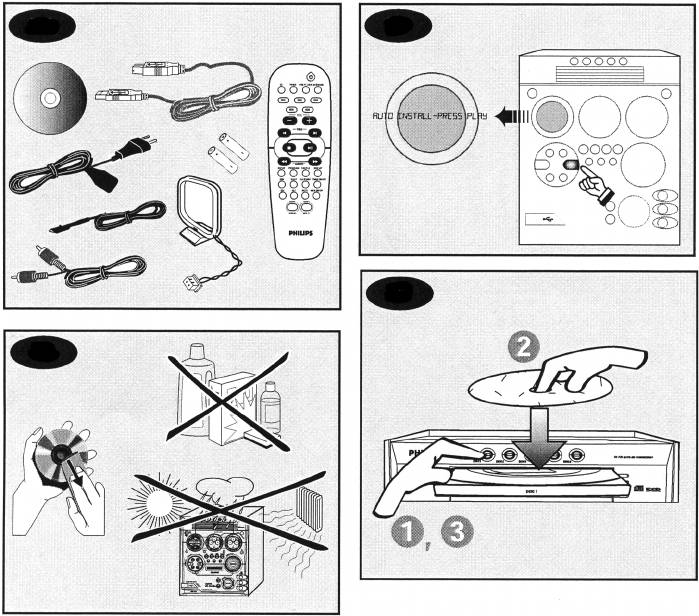
рис. 1 рис. 3
рис. 4
рис. 2
2
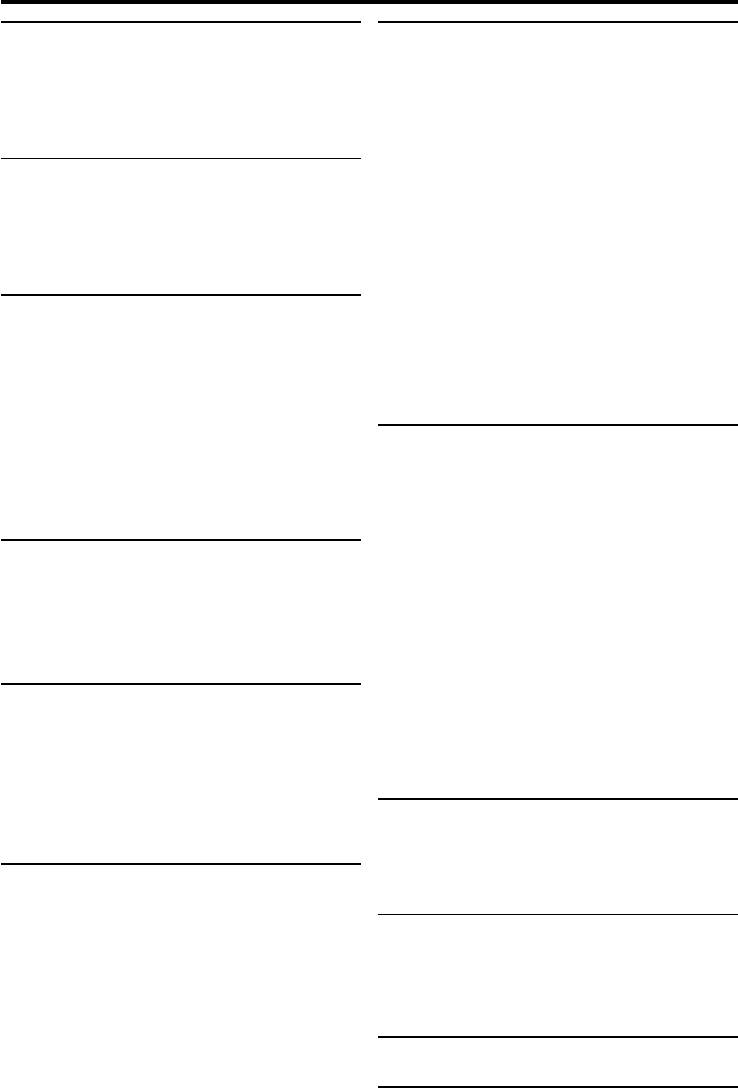
Содержание
Общие сведения
Воспроизведение
Комплектация...........................................4
компакт-дисков
Информация по охране окружающей
Форматы дисков.....................................15
среды........................................................ 4
Загрузка дисков......................................15
Информация по уходу и безопасности.. 4
Основные функции воспроизведения..15
Воспроизведение MP3-дисков..............16
Обзор функций
Повторное воспроизведение и
Основной блок и пульт дистанционного
воспроизведение
управления...............................................5
в произвольной последовательности...16
Клавиши, которые имеются только на
Повторное воспроизведение............16
пульте дистанционного управления...6
Воспроизведение в произвольной
последовательности..........................16
Подключение
Воспроизведение дорожек в
запрограммированной
Шаг 1: Подключение AM и FM-антенны.8
последовательности..............................17
Шаг 2: Подключение колонок..................8
Обзор программы..............................17
Шаг 3: Подключение к компьютеру ........8
Удаление программы........................17
Шаг 4: Подключение к игровой консоли.8
Шаг 5: Подключение сетевого шнура..... 8
Шаг 5: Установка батарей в пульт
Тюнер
дистанционного управления................... 9
Настройка радиостанций...................... 18
Использование пульта
Сохранение радиостанций в памяти
дистанционного управления...............9
системы.................................................. 18
Режим Plug and Play..........................18
Подключение через
Автоматическая настройка...............18
Ручная настройка.............................. 18
игровой порт
Вызов радиостанции из памяти
Об игровом порте...................................10
системы.................................................. 19
Подготовительный этап......................... 10
Удаление радиостанции из памяти
Начало работы.......................................10
системы..............................................19
RDS......................................................... 19
Подключение через порт USB
Прокрутка текста в режиме RDS......19
Руководство по быстрой установке...... 11
Настройка часов по сигналу RDS.... 19
Требования к системе....................... 11
NEWS (канал новостей)........................ 20
Установка программы MusicMatch... 11
Включение функции NEWS.............. 20
Воспроизведние компакт-дисков на
компьютере через цифровой разъем...12
Таймер
Подключение через USB PC Link......... 12
Установка таймера.................................21
Включение/выключение таймера.....21
Основы управления
Установка таймера выключения...........22
Включение и выключение..................... 13
Переключение активных режимов...13
Подключение
Переключение в режим Eco Power.. 13
дополнительной аппаратуры
Переключение в режим ожидания
Воспроизведение записи с внешнего
(на дисплее отображаются часы).... 13
устройства..............................................22
Демонстрационный режим....................13
Настройка часов.................................... 13
Настройка яркости дисплея..................14
Технические характеристики 28
Регулировка громкости..........................14
НАстройки звучания...............................14
Устранение неисправностей .29
MAX Sound......................................... 14
Цифровые аудио-эффекты.............. 14
VAC (Виртуальное пространственное
звучание)............................................14
Dynamic Bass Boost
(Усиление низких частот)..................14
3
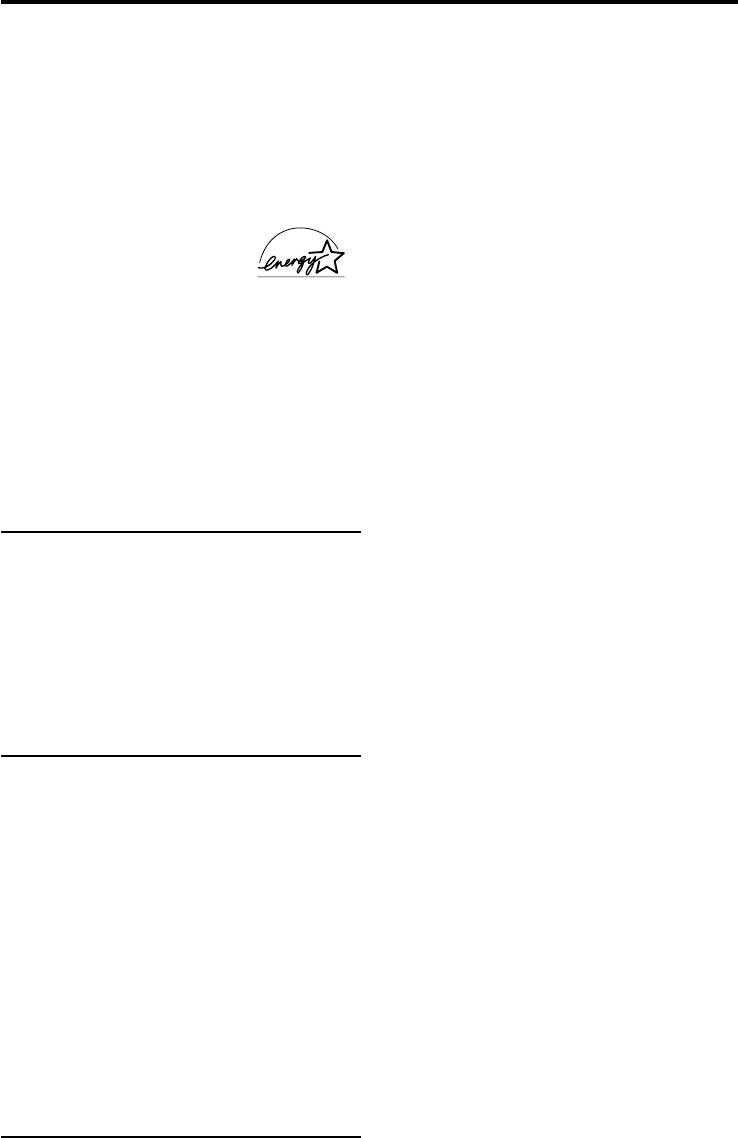
Общие сведения
- Не подвергайте систему, батареи и
ВНИМАНИЕ
диски воздействию влажности, дождя,
ИСПОЛЬЗОВАНИЕ НАСТРОЕК И
песка или высокой температуры (приборы
ЭКСПЛУАТАЦИЯ СИСТЕМЫ ВЫШЕ
бытового отоплления и солнечный свет
ДОПУСТИМЫХ ПРЕДЕЛОВ МОЖЕТ
являются в этом случае
ПРИВЕСТИ К ОПАСНОМУ
неблагоприятными факторами). Во
РАДИОАКТИВНОМУ ИЗЛУЧЕНИЮ ИЛИ
избежание попадания пыли на линзы
ДРУГИМ НЕБЛАГОПРИЯТНЫМ
считывающего механизма не оставляйте
ПОСЛЕДСТВИЯМ.
дисковод открытым.
Energy Star
Не допускайте образования
Как участник программы
®
ENERGY STAR
, компания
конденсата
Philips заявляет о том, что данное
- При перемещении музыкального центра
устройство соответствует стандартам
из более нагретного помещения в более
эффективности использования энергии
прохладное на линзах может
®
ENERGY STAR
.
образоваться конденсат, при этом
воспроизведение дисков может оказаться
Эта продукция удовлетворяет
невозможным. В этом случае оставьте
требованиям Европейского Союза по
музыкальный центр в теплом помещении
электромагнитной совместимости
на некоторое время до тех пор, пока не
Технические харктеристики приведены
испарится влага.
на паспортной табличке на задней или
на нижней панели.
Не загромождайте
вентиляционные отверстия
Комплектация (стр.2 - рис.1)
- Не устанавливайте никаких других
- Компакт-диск с программой
предметов по периметру системы на
USB PC LINK
расстоянии менее 10 см от корпуса.
- Шнур USB
- Пульт дистанционного управления и
Уход за дисками
две батареи типа АА.
- Для ухода за дисками используйте
- Рамочная АМ-антенна
мягкую безворсовую салфетку. Протрите
- Проволочная FM-антенна
диск в направлении от центра к краям.
- Сетевой шнур
Использование химических средств может
привести к появлению дефектов на
Информация по охране
поверхности диска.
окружающей среды
- Используйте мягкий маркер для компакт-
дисков и не оставляйте надписей на
Упаковка состоит только из самых
рабочей стороне диска.
необходимых материалов. Все их можно
- Держите диск за края и старайтесь не
легко разделить на три типа: картон
прикасаться к плоской его поверхности.
(коробка), пенообразный полистерол
(прокладка) и полиэтилен (пакеты,
защитная эластичная пленка).
Выбор места для установки
- Установите музыкальный центр на
Все упаковочные материалы подлежат
плокой, твердой и устойчивой
переработке и утилизации
поверхности.
специализированными организациями.
Внимательно изучите действующие в
Встроенная цепь аварийной
вашем регионе правила утилизации
защиты
упаковочных материалов, выработанных
- В экстремальных условиях эта система
батарей и устаревшего оборудования.
автоматически выключает музыкальный
центр. В этом случае перед тем как
Информация по уходу и
повторно включать систему следует
немного подождать.
безопасности (стр.2 - рис.2)
Не размещайте музыкальный центр
Экономичный режим
вблизи с водой и в запыленных
- При работе в экономичном режиме Eco
помещениях, а также в местах,
Power музыкальный центр потребляет
менее 1 Вт. При длительных перерывах в
подверженных воздействию
эксплуатации устройства обязательно
высоких температур, влаги.
отключайте его от сети.
4
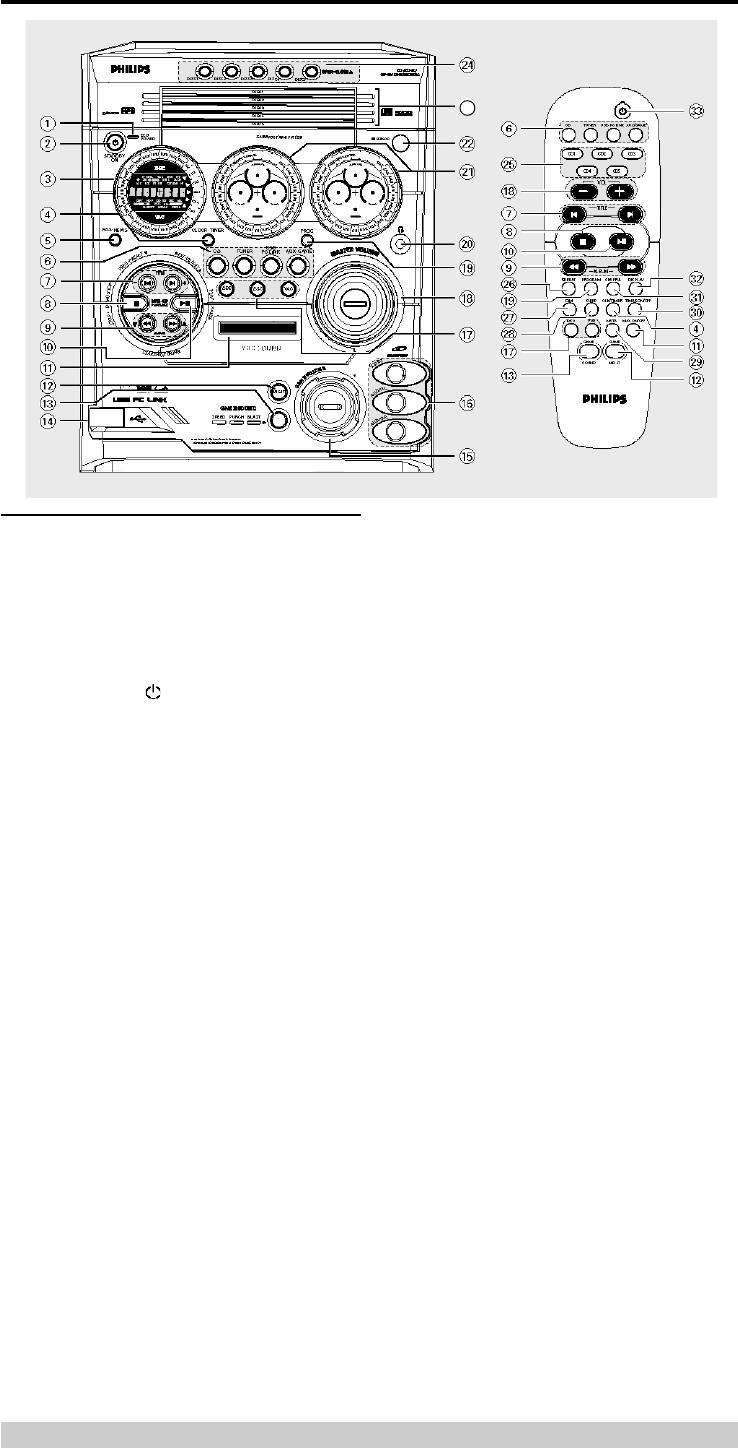
Обзор функций
23
6 CD/ TUNER / USB PC LINK / AUX•GAME
Основной блок и пульт
- Эти клавиши используются для
дистанционного управления
переключения режимов музыкального
1 Индикатор режима ECO POWER
центра.
- Этот индикатор загорается тогда, когда
- CD: выбор диска с 1 по 5.
музыкальный центр работает в режиме
- TUNER: переключение диапазонов
Eco Power.
- AUX•GAME: переключение
музыкального центра на внешнее
2 STANDBY ON
устройство или на устройство,
- Эта клавиша используется для
подключенное к игровому порту.
переключения в режим Eco Power или
для включения музыкального центра.
-*Переключение в режим ожидания.
7 PREV w NEXT · (° PRESET 5)
- CD: выбор дорожки
3 Дисплей
- ТЮНЕР: переключение радиостанций,
сохраненных в памяти системы.
4 CLOCK•TIMER (CLK/TIMER)
- ЧАСЫ: установка минут
-*Переключение в режим таймера или
- USB PC LINK: выбор дорожки из списка
часов.
воспроизведения.
5 NEWS•RDS
8 STOP•DEMO STOP 7
- В режиме тюнера эта клавиша
- Отмена операции
используется для отображения
- CD: остановка воспроизведения или
информации в формате RDS.
удаление содержимого программы
- В других режимах эта клавиша
- ТЮНЕР: *удаление радиостанции из
используется для переключения или
памяти системы.
выхода из режима новостей.
- USB PC LINK: прекращение
воспроизведения
(только на основном блоке)
- *включение/выключение
демонстрационного режима.
* = нажмите клавишу и удерживайте ее более двух секунд
5
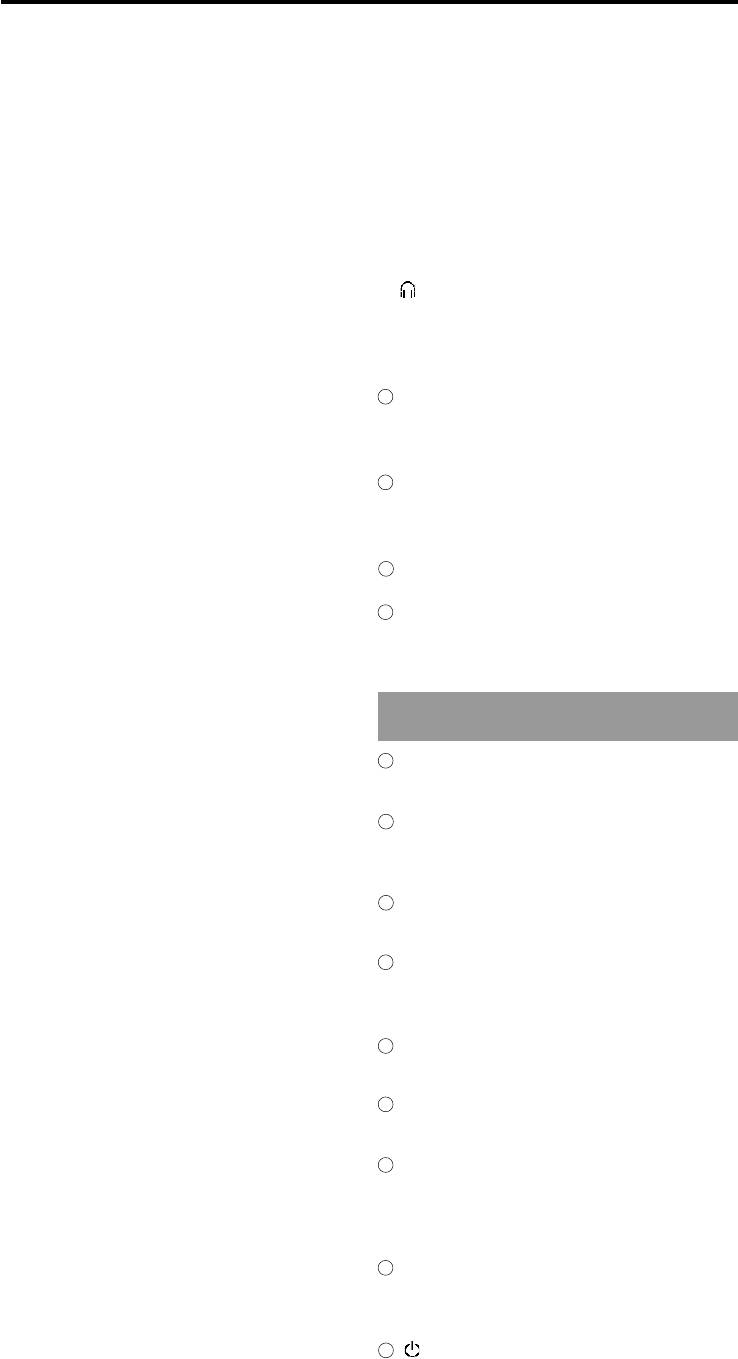
Обзор функций
9 SEARCH•TUNING (ALBUM 5°)(1 Á)
* MASTER VOLUME (VOL + -)
- CD: *поиск в прямом и в обратном
- Ручка громкости.
направлении или выбор альбома на
МР3-диске.
( PROG (PROGRAM)
- ТЮНЕР: поиск радиостанции в прямом
- CD: составление последовательности
или в обратном направлении.
воспроизведения или подтверждение
- ЧАСЫ: установка часов.
сохранения ее в памяти системы.
- USB PC LINK: *поиск в прямом и в
- ТЮНЕР: *запуск автоматического
обратном направлении.
поиска и сохранения радиостанций.
- ЧАСЫ: отображение времени в 12-ти и
0 PLAY•PAUSE 6
в 24-часовом формате.
- CD: воспроизведение/пауза
- USB PC LINK: воспроизведение/пауза
)
(только на основном блоке)
- Гнездо для наушников.
- ТЮНЕР: *переход в режим Plug & Play
При воспроизведении через наушники
и/или запуск автоматического поиска и
звук в колонках приглушается.
сохранения радиостанций.
21
Шкала громкости
! MAX SOUND (MAX ON/OFF)
- Каждая шкала показывает уровень
- Включение или выключение
правого и левого каналов.
оптимального режима звучания.
22
Инфракрасный датчик
@ MIX IT (GAME MIX IT)
- Каждая шкала показывает уровень
- Микширование звука из вашей игры и
правого и левого каналов.
музыки с компакт-диска, радио,
компьютера или другого внешнего
23
Лотки для дисков (1-5)
устройства (CD, TUNER, USB PC LINK
или AUX).
24
OPEN/CLOSE
0 1-5
00
00
- Каждая из этих клавиш используетя
# MODE (GAME SOUND)
тогда, когда нужно открыть или закрыть
- Переключение различных настроек
лоток.
эквалайзера для игрового порта (SPEED,
Клавиши, которые имеются только на
PUNCH или BLAST).
пульте дистанционного управления
$ Разъем для подключения компьютера
25
CD 1~5
к музыкальному центру.
- Переключение лотков для дисков.
26
REPEAT
% GAME VOLUME
- Повторное воспроизведение дорожки/
- Ручка для регулировки громкости в играх.
диска/программы.
^ VIDEO
27
DIM
- Разъем для подключения игровой
- Переключение яркости дисплея.
консоли к музыкальному центру.
AUDIO L./AUDIO R.
28
SLEEP
- Разъемы для подключения музыкального
- Активация таймера автоматического
центра к левому и правому выходным
выключения системы.
каналам игровой консоли.
29
MUTE
& DBB
- Выключение или включение звука.
- Переключение режимов
30
воспроизведения низких частот.
TIMER ON/OFF
(DBB 1, DBB 2, DBB 3 или DBB OFF).
- Включение/выключение таймера.
DSC
31
SHUFFLE
- Переключение режимов эквалайзера
- Включение/выключение режима
(OPTIMAL, JAZZ, ROCK или POP).
воспроизведения в произвольной
VAC
последовательности.
- Переключение режимов эквалайзера
(HALL, CINEMA, CONCERT, CYBER или
32
DISPLAY
ARCADE).
- Отображение названия альбома и
названия заголовка для МР3-диска.
33
- Эта клавиша используется для
переключения в режим Eco Power или
для включения музыкального центра.
-*Переключение в режим ожидания.
6
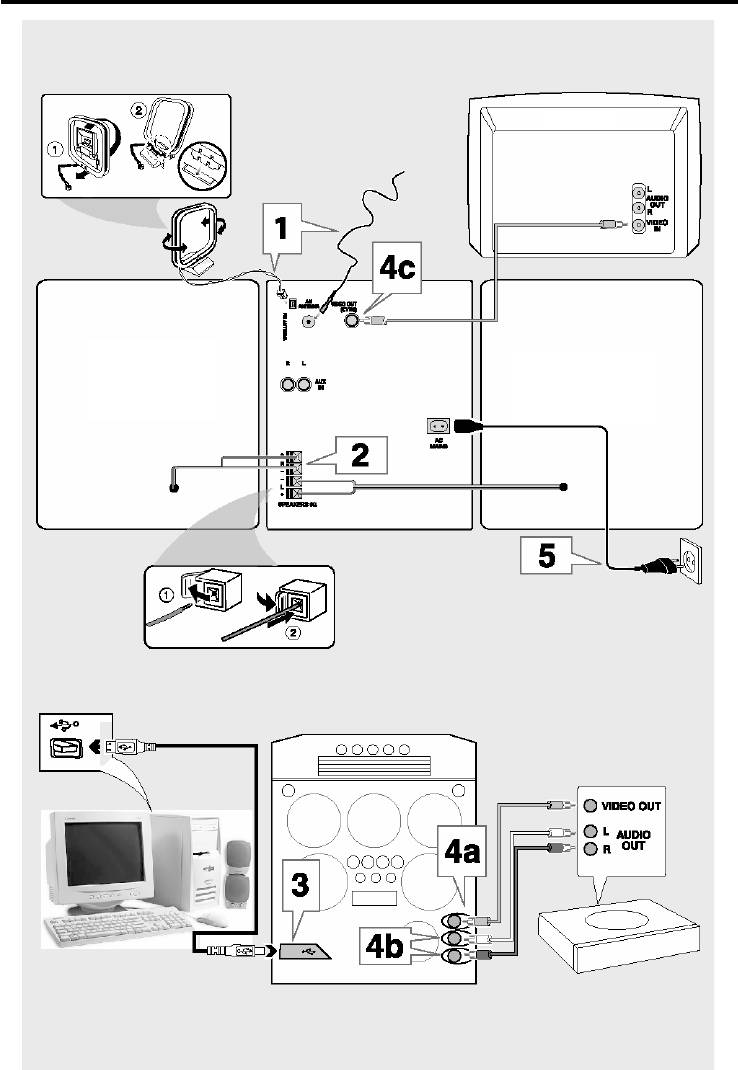
Подключение
телевизор
проволочная
FM-антенна
рамочная
АМ-антенна
правая
левая
колонка
колонка
Задняя панель
сетевой шнур
Игровая консоль
Передняя панель
7
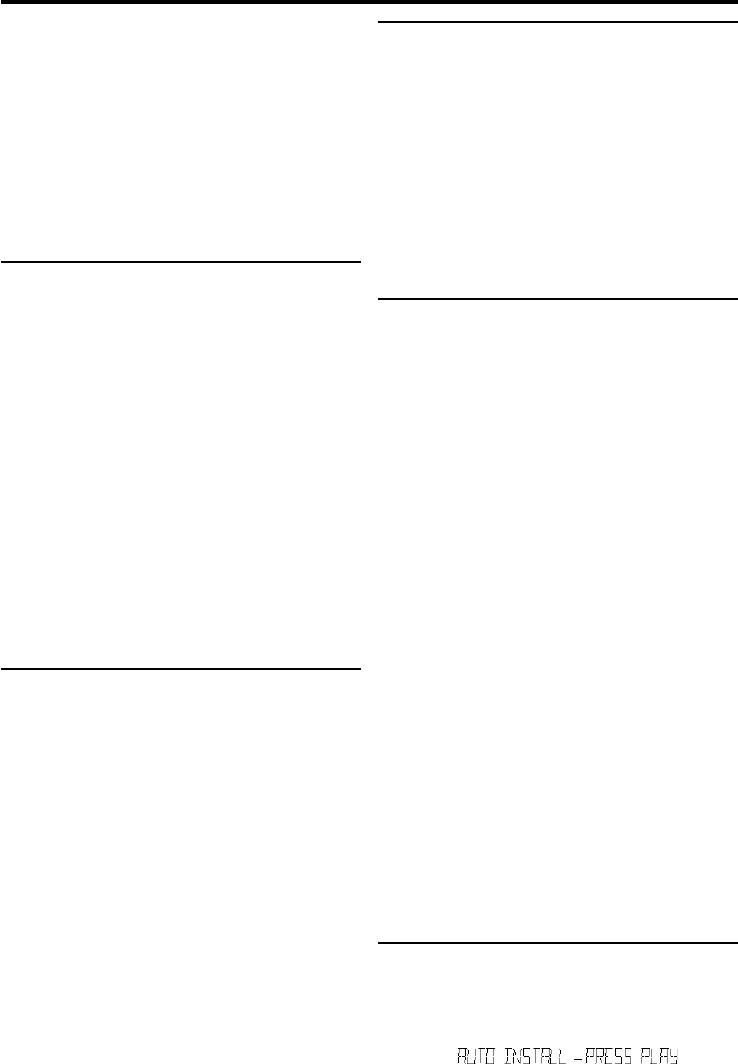
Подключение
Примечание:
Шаг 3: Подключение к
- Использование колонок, входящих в
комплект поставки, гарантирует
компьютеру (стр.3 -рис.5)
наилучшее качество звучания.
Для подключения музыкального центра к
Использование других колонок может
USB-порту на вашем компьютере
привести к неисправностям в работе
используйте прилагаемый шнур.
музыкального центра и искажению звука.
Установив программу USB PC LINK вы
- Перед подключением колонок не
забудьте выключить музыкальный центр.
можете прослушивать вашу любимую
- Не включайте музыкальный центр в
музыку через систему в той
сеть до тех пор, пока вы не выполните
последовательности, в какой вы сами
все необходимые подключения.
захотите (см. “Подключение через порт
USB”).
Шаг 1: Подключение AM и
FM-антенны
Шаг 4: Подключение к
- Разместите рамочную АМ-антенну на
игровой консоли
полке или закрепите ее на стойке или
ВНИМАНИЕ!
стене.
Игровой порт предназначен только для
- Вытяните FM-антенну и закрепите ее
подключения к игровой консоли.
концы на стене.
а. Соедините видеовыход игровой
- Выберите наиболее оптимальное
консоли с разъемом GAMEPORT-
расположение антенны, которое
VIDEO на музыкальном центре с
обеспечивает наилучший прием.
помощью видеокабеля (в комплект не
- Разместите антенны как можно дальше
входит).
от телевизора, видеомагнитофона или
б. Соедините аудиовыходы игровой
другого устройства, которое является
консоли с соответствующими
источником радиоволн.
разъемами AUDIO L./AUDIO R. на
- Для обеспечения лучшего качества
музыкальном центре с помощью
приема в диапазоне FM, подключите
аудиокабелей (в комплект не входят).
FM-антенну.
в. Для вывода изображения на экран
соедините разъем VIDEO OUT c
Шаг 2: Подключение колонок
видеовходм на телевизоре с помощью
Подключите колонки к разъемам,
видеокабеля (желтый).
обозначенным как SPEAKERS : правую
колонку к разъему “R”, левую к разъему
Примечание:
“L”, цветной провод к разъему “+”, а
- Входной видеоразъем на телевизоре
черный к разъему “-“. Вставьте оголенную
обычно желтого цвета и иногда имеет
часть провода в клемму так, как показано
соответствующее обозначение: A/V,
на рисунке.
CVBS, Composite или Baseband.
- Во избежание магнитных помех не
Примечание:
размещайте фронтальные колонки
- Убедитесь в том, что колонки
слишком близко к телевизору.
подключены правильно. Нарушение
схемы подключения может привести
Шаг 5: Подключение
к выходу системы из строя в
результате короткого замыкания.
сетевого шнура
- Не подключайте более одной
При первом включении музыкального
колонки к разъему +/-.
центра в сеть на дисплее появится
надпись “ ”
(“автоматическая настройка - нажмите
клавишу “PLAY”). Для сохранения всех
найденных радиостанций в памяти
системы нажмите клавишу 6 на
основном блоке (стр.3 - рис.3) или
нажмите клавишу 7 для выхода из
режима автоматической настройки
(см. “Управление тюнером”).
8
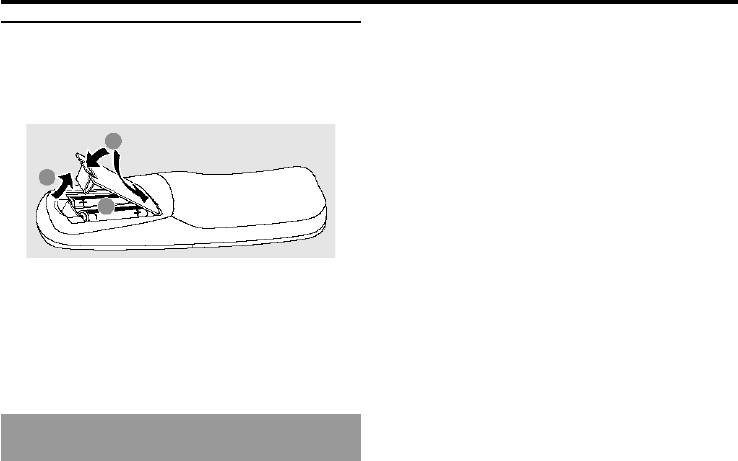
Подключение
Шаг 6: Установка батарей в
пульт дистанционного
управления
Á Откройте крышку отсека для батарей.
ª Вставьте две батареи типа R06 или
АА, руководствуясь при этом
обозначениями на внутренней стороне
отсека (+ и -).
£ Закройте крышку.
Использование пульта
Использование пульта
дистанционного управления
дистанционного управления
Á При нажатии клавиш на пульте
старайтесь направлять его на
инфракрасный сенсор на основном
блоке.
ª Выберите источник воспроизведения,
соответствующими клавишами на
пульте (например, CD или TUNER).
£ Нажмите одну из функциональных
клавиш (например, 6, w, ·).
ВНИМАНИЕ!
- Если батареи разряжены или если
вы не собираетесь пользоваться
пультом в течение длительного
периода времени, обязательно
вытащите их из пульта.
- Не используйте старые батареи или
батареи двух различных типов
одновременно.
- Батареи подлежат утилизации в
соответствии с установленными
правилами, так как они содержат
химические вещества.
9
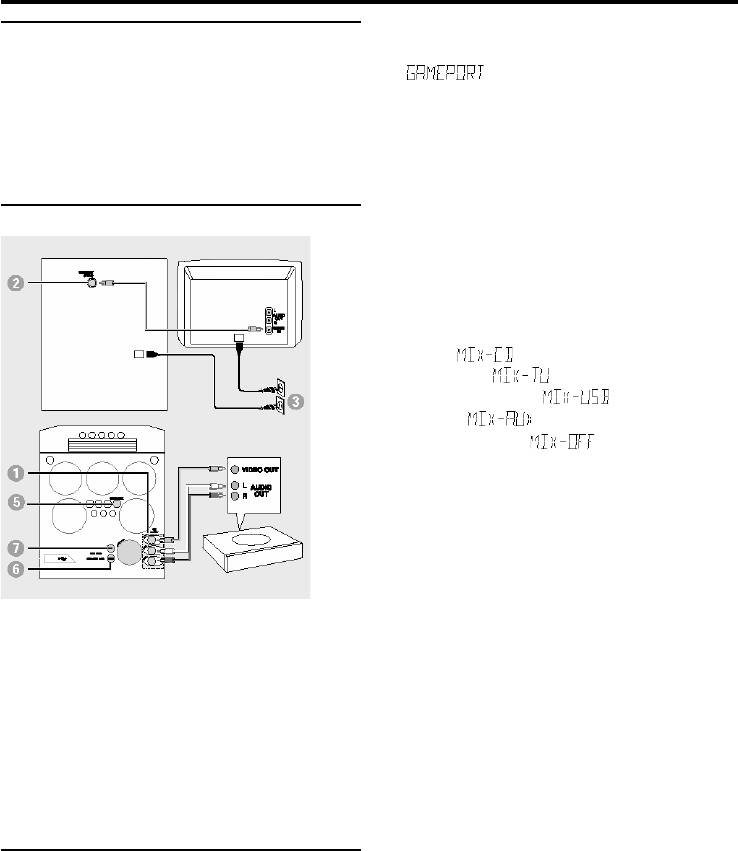
Подключение через игровой порт
£ Нажмите клавишу AUX•GAME так,
Об игровом порте
чтобы на дисплее появилась надпись
Игровой порт предназначен для
“ ”.
подключения к музыкальному центру
¢ Нажимая клавишу MODE (или GAME
игровой консоли. Теперь благодаря
SOUND на пульте дистанционного
мощному звуку вы сможете почувствовать
управления), выберите наиболее
на себе эффект погружения в игровое
подходящий для игры звуковой
пространство.
эффект: SPEED, PUNCH, BLAST или
OFF (выкл.)
Подготовительный этап
° Если вы хотите одновременно со
задняя панель
спецэффектами хотите слушать свою
телевизор
любимую музыку, нажмите клавишу
MIX-IT и выберите один из доступных
режимов: CD, TUNER, USB PC LINK,
AUX или OFF (выкл.)
CD “ ”
TUNER “ ”
USB PC LINK “
”
AUX “
”
OFF (выкл.) “ ”
После этого вы можете начинать
прослушивание музыки с выбранного
источника.
Регулировка уровня громкости на
игровая
игровой консоли
передняя панель
консоль
Ö Настройте громкость с помощью ручки
GAME VOLUME.
Á Подключите видеовыходы игровой
консоли к соответствующим разъемам
Переключение источника
на музыкальном центре (см. главу
Ö Переключение источника производится
“Подключение - подключение
Использование пульта
клавишей MIX-IT.
игровой консоли”).
дистанционного управления
ª Подключите видеовход телевизора к
Управление выбранным каналом для
разъему VIDEO OUT (CVBS) на задней
микширования
панели музыкального центра.
Ö Нажмите на пульте дистанционного
£ Подключите сетевой шнур к
управления клавишу, соответствующую
соответствующему гнезду.
источнику (например, CD, TUNER) и
выполните необходимое действие
Начало работы
(например, 3, w, ·).
Á Включите телевизор и переключите его
Например, если в данный момент
на канал, который используется для
вместе со звуком из игры вы слушаете
передачи сигнала на музыкальный
музыку с компакт-диска, но вам нужно
центр. Этот канал может называться
поменять лоток, нажмите клавишу CD и
AUX IN (для подключения внешних
затем выберите тот или иной
устройств), AUDIO/VIDEO (A/V) IN,
необходимый вам лоток клавишами
EXT 1 и т. п. Такой канал, как правило,
CD 1-5.
предшествует каналу с номером 00.
Возможно, на пульте д/у для вашего
Примечание:
телевизора имеется специальная
- Если в качестве источника
клавиша для переключения режимов
используется игровая консоль, на
воспроизведения видео.
музыкальном центре работает
только ручка громкости (GAME
VOLUME) и клавиша переключения
источников для микширования (MIX-IT).
- Если игровая консоль включена, на
изображение с нее автоматически
появится на экране, даже если
узыкальный центр не находится в
режиме игрового порта.
10
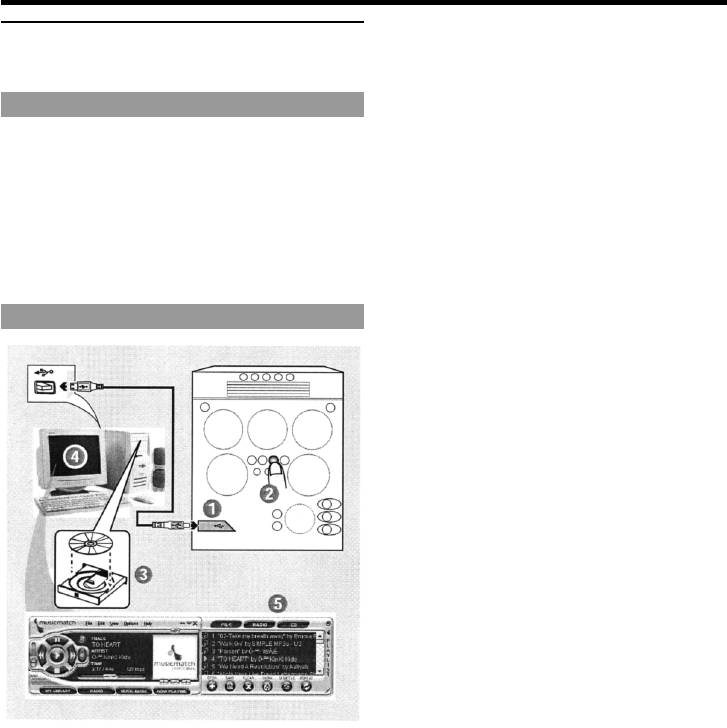
Подключение через порт USB
¢ После загрузки компакт-диска на
Руководство по быстрой
экране появится руководство по
установке
установке. Если этого не произойдет,
откройте корневой каталог компакт-
Требования к системе
диска в Explorer и дважды щелкните на
- Windows 98 / ME / 2000 / XP
“USBPCLINK.exe”. После этого
- Intel Pentium MMXX200 или более
выполните следующие действия:
новая версия
- Выберите из списка необходимый
- Привод CD-ROM
язык.
- USB-порт
- Затем выберите “Installer Driver” и
- Необходимый объем дискового
затем Installer MusicMatch Jukebox”.
пространства для установки
- При желании вы можете выбрать
программы: 15 Мб.
дополнительные компоненты:
Установка программы MusicMatch
Обучающая программа /Tutorial/,
бесплатное программное обеспечение
/Free Goodies/, часто задаваемые
вопросы /FAQ/.
Примечание:
- Перед началом работы с программой
MusicMatch рекомендуем вам прочитать
руководство. Не забудьте
предварительно проверить, что
громкость на вашем компьюетере не
установлена на минимальном уровне.
В противном случае вы не услышите
ничего из наушников. Установите также
оптимальные настройки эквалайзера.
° Запустите программу “MUSICMATCH
JUKEBOX” и выполните одно из
следующих действий:
Создание последовательности
Á Для подключения музыкального
воспроизведения (“Playlist”)
центра к USB-порту на вашем
В программе MusicMatch щелкните на
компьютере используйте прилагаемый
кнопке “Open” (Открыть) и просто
шнур.
перетащите любые файлы из любого места
ª Нажмите USB PC LINK.
на вашем компьютере в окно “Playlist”. Не
£ Включите компьютер и установите
забудьте сохранить эту последовательность
диск USB PC LINK (этот диск входит в
воспроизведения на будущее.
комплект поставки) в дисковод. Эту
программу вы можете загрузить с
Создание музыкальной коллекции
“htttp://www.audio.philips.com”.
Теперь вы можете создавать собственные
музыкальные коллекции из сохраненных
ВНИМАНИЕ!
на диске аудиофайлов. Для этого
Для совместного использования
достаточно нажать клавишу “Add”
музыкального центра и компьютера
(“Добавить”). В дальнейшем вы можете
используйте программу MusicMatch,
легко выбрать любые дорожки из этой
которая создана специально для
последовательности и включить их в
работы с приложением USB PC Link.
последовательность воспроизведения.
Если на вашем компьютере уже
установлена более ранняя версия
Примечание:
программы MusicMatch.
Создание последовательности
воспроизведения из дорожек на дисках,
загруженных в CD-чейнджере,
невозможно. Если при работе с USB PC
LINK у вас возникли проблемы, изучите
раздел FAQ (часто задаваемые вопросы)
на установочном диске или
просмотрите обновленный раздел FAQ
на сайте “www.audio.philips.com”.
11
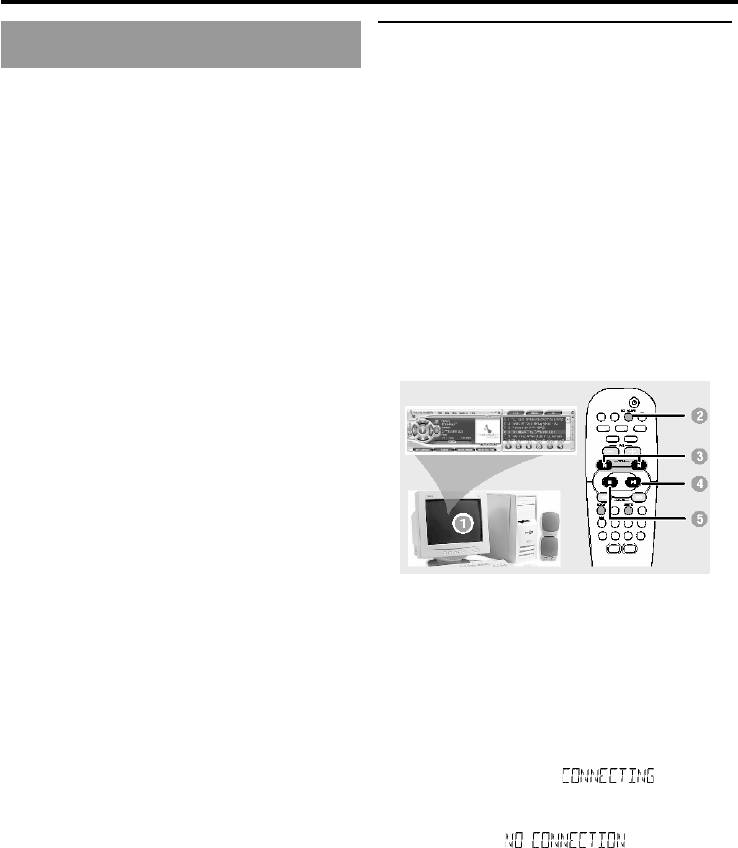
Подключение через порт USB
Воспроизведние компакт-дисков на
Подключение через
компьютере через цифровой разъем
USB PC Link
Перед воспроизведением компакт-дисков
Такой тип подключения позволяет
на на вашем компьютере выполните
прослушивать музыку на компьютере
следующие настройки:
через мощный усилитель и колонки,
которыми оснащен данный музыкальный
Для Windows ME / 2000 / XP
центр.
Откройте панель управления (Control
Panel) и выберите:
ВНИМАНИЕ!
SYSTEM HARDWARE DEVICE MAN-
Прежде всего убедитесь в том, что у
AGER CD-ROM DRIVES
вас уже установлена программа
ACTION-PROPERTIES PROPERTIES
MusicMatch. Более подробную
информацию вы можете найти в
или
разделе по USB PC LInk “Руководство
по быстрой установке”.
Для Windows 98
Откройте панель управления и выберите:
“MULTIMEDIA” и “CD MUSIC”.
Убедитесь в том, что установлен параметр
“Enable digital CD audio for this CD-ROM
device”.
Примечание:
- Для правильной установки вам,
возможно, прийдется обратиться к
Á Включите компьютер и запустите
руководству по вашему компьютеру.
программу “MUSICMATCH JUKEBOX”.
Проверьте, чтобы громкость на
вашем компьютере не была
установлена на минимум.
ª Нажмите клавишу USB PC LINK.
При обнаружении аудиосигнала на
дисплее появится “ ”, и
индикатор USB начнет мерцать.
При появлении на дисплее
сообщения “ ” проверьте
правильность подключения.
£ Выберите необходимую дорожку или
список воспроизведения клавишами
w и ·.
¢ Для запуска воспроизведения нажмите
клавишу 6.
На дисплее появится информация о
дорожке. В строке могут содержаться
только символы английского
алфавита.
Во время воспроизведения
- для воспроизведения всех дорожек
на диске в произвольной
последовательности нажмите клавишу
SHUFFLE.
- Для повторного воспроизведения
всех дорожек, включенных в
последовательность воспроизведения
нажмите клавишу REPEAT.
° Для выхода из программы выберите
любой другой режим или нажмите
клавишу 7.
12
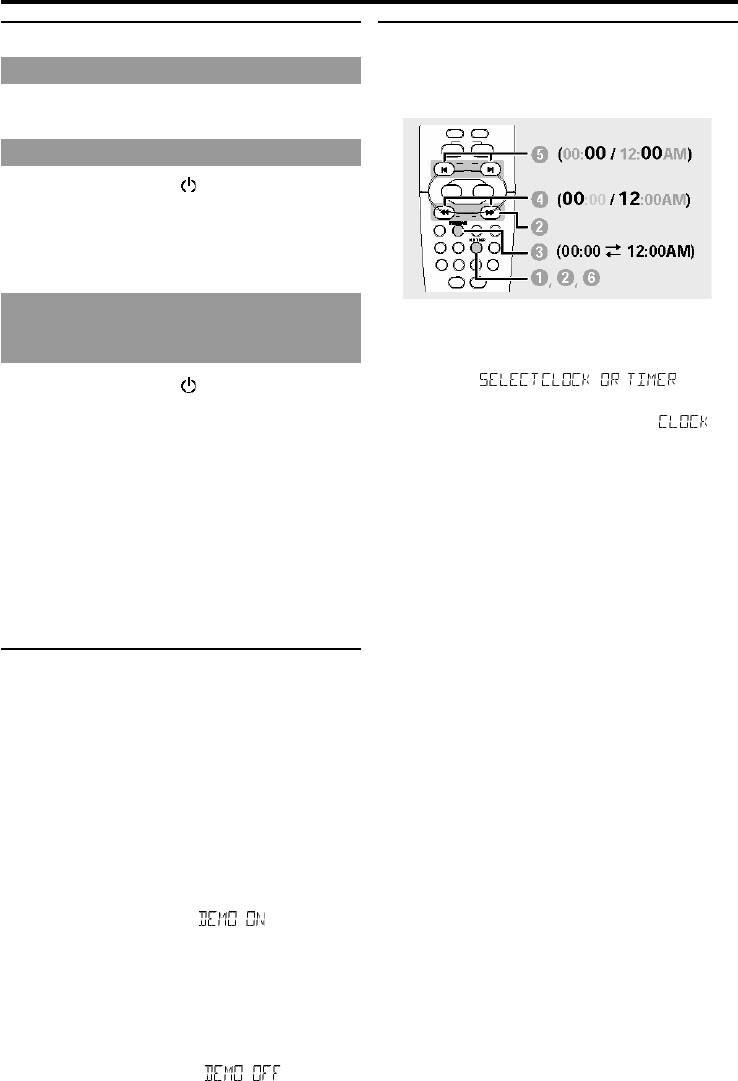
Основы управления
Включение и выключение
Настройка часов
Часы показывают время как в
Переключение активных режимов
24-часовом, так и в 12-часовом формате
Ö Нажмите клавишу CD, TUNER,
(например, “11:59 PM” или “23:59”).
AUX•GAME или USB PC LINK.
Переключение в режим Eco Power
Ö Нажмите клавишу
.
При этом загорится индикатор
ECO POWER.
Вся информация на дисплее
исчезнет.
Переключение в режим ожидания
Á Нажмите клавишу CLK/TIMER (или
(на дисплее при этом
CLOCK•TIMER на передней панели),
отображаются часы)
при этом на дисплее должна пояиться
надпись “
”
Ö Нажмите клавишу
.
(“Bыберите часы или таймер”).
При этом на дисплее появятся часы.
ª Затем клавишей · выберите “ ”.
В режиме ожидания нажмите и
Подтвердите свой выбор нажатием
удерживайте клавишу CLOCK•TIMER -
клавиши CLK/TIMER (CLOCK•TIMER).
музыкальный центр переключится в
£ Выберите 12-ти или 24-часовой
режим Eco Power.
формат отображения времени
клавишей PROGRAM (PROG).
Примечание:
¢ Установите часы клавишами 1 и Á.
- Перед переключением системы в режим
° Установите минуты клавишами w и ·.
Eco Power убедитесь в том, что
¤ Для сохранения настроек в памяти
демонстрационный режим выключен.
музыкального центра нажмите
клавишу CLK/TIMER (CLOCK•TIMER).
После этого часы будут показывать
Демонстрационный режим
точное время.
При переходе из демонстрационного
режима в режим ожидания на экране
Для того, чтобы узнать текущее время,
появится информация о возможностях
Ö В любом режиме нажмите клавишу
музыкального центра.
CLK/TIMER (CLOCK•TIMER).
После нажатия этой клавиши на
Переключение в демонстрационный
дисплее на несколько секунд появятся
режим
часы.
В режиме Eco Power или в режиме ожида-
ния нажмите и удерживайте клавишу 7 на
Примечание:
основном блоке до тех пор, пока на дисплее
- При отключении системы от сети
не появится индикатор ”.
настройки часов будут утрачены.
- Если в течение 90 секунд не нажимать
Выключение демонстрационного
никаких клавиш, музыкальный центр
режима
переключится из режима настройки
В режиме Eco Power или в режиме ожида-
часов в стандартный режим.
ния нажмите и удерживайте клавишу 7 на
- О том, как настроить часы по сигналу
основном блоке до тех пор, пока на дисплее
RDS, читайте в главе “Тюнер -
не появится индикатор “ ”.
настройка часов по сигналу RDS”.
13
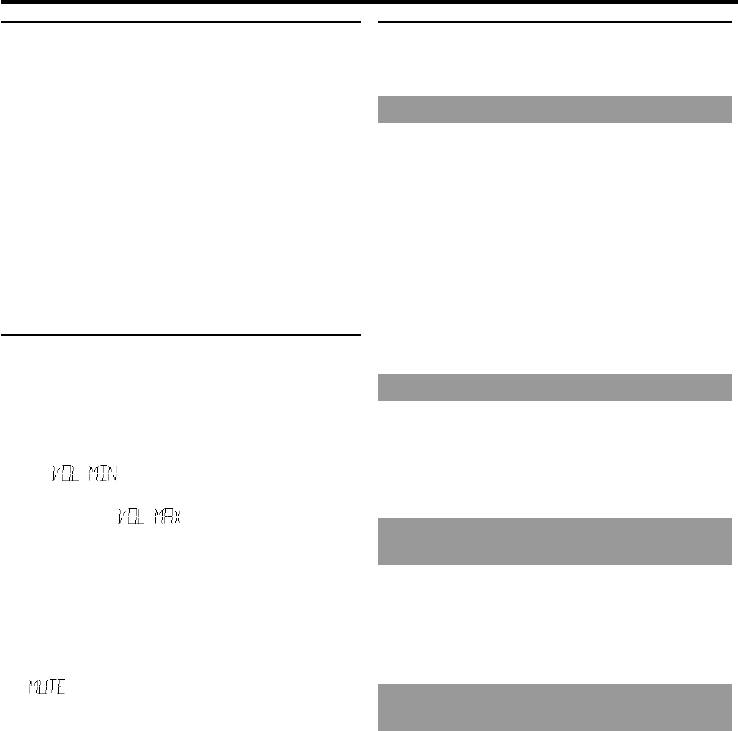
Основы управления
Настройка яркости дисплея
Настройки звучания
Выберите один из следующих режимов
Вы можете самостоятельно настроить
эквалайзера: MAX SOUND, DSC или VEC.
яркость дисплея. Для этого выполните
Настройка яркости
следующие действия.
MAX sound
Режим MAX sound представляет собой
ÖÖ
ÖÖ
Ö В любом режиме клавишей DIM
комбинацию различных настроек звука
выберите один из режимов яркости:
(напрмер, DSC, VEC).
DIM 1, DIM 2, DIM 3 или DIM OFF.
ÖÖ
ÖÖ
Ö Нажмите клавишу MAX SOUND (или
При каждом нажатии этой клавиши,
клавишу MAX ON/OFF на пульте).
дисплей будет показывать
После активации режима MAX SOUND
соответствующий уровень яркости
на дисплее появится индикатор MAX,
(кроме режима DIM OFF, когда
и загорится клавиша MAX SOUND. При
настройки яркости не действуют).
этом автоматически будут выключены
все остальные звуковые эффекты
Регулировка громкости
(DSC или VEC).
ÖÖ
ÖÖ
Ö Регулировка громкости
Цифровые аудио-эффекты
осуществляется клавишами MASTER
Режим DSC представляет собой
VOLUME (или клавишами VOL +/- на
дополнительный набор звуковых
пульте).
настроек:
“ ” соответствует
ÖÖ
ÖÖ
Ö Клавишей DSC выберите OPTIMAL,
минимальному уровню громкости, в то
JAZZ, ROCK или POP.
время как “ ” соответствует
максимальной громкости.
VAC (Виртуальное пространственное
звучание)
Временное выключение громкости
Режим VАC представляет собой набор
ÖÖ
ÖÖ
Ö Нажмите клавишу MUTE на пульте
параметров пространственного звучания:
После этого во время
ÖÖ
ÖÖ
Ö Клавишей VАC выберите HALL,
воспроизведения звука не будет
CINEMA, CONCERT, CYBER или
слышно, а на на дисплее появится
ARCADE.
“ ”.
Dynamic Bass Boost
Для того чтобы восстановить
(Усиление низких частот)
прежний уровень громкости повторно
нажмите клавишу MUTE.
Этот режим предначзначен для усиления
низких частот.
Клавишей DBB выберите режим
усиления низких частот: DBB 1. DBB 2,
DBB 3. DBB OFF (выкл).
Некоторые диски записаны на высокой
модуляции. Поэтому использование
режима усиления низких частот может
привести к возникновению помех. В таком
случае следует выключить этот режим
или убавить громкость.
Автоматическое переключение
режимов DSC-DBB и VAC-DBB
При использовании режимов DSC, VAC
или Game Sound уровень низких частот
(DBB) регулируется автоматически.
Однако при этом вы можете
самостоятельно выбрать уровень басов в
зависимости от конкретных условий
прослушивания.
14
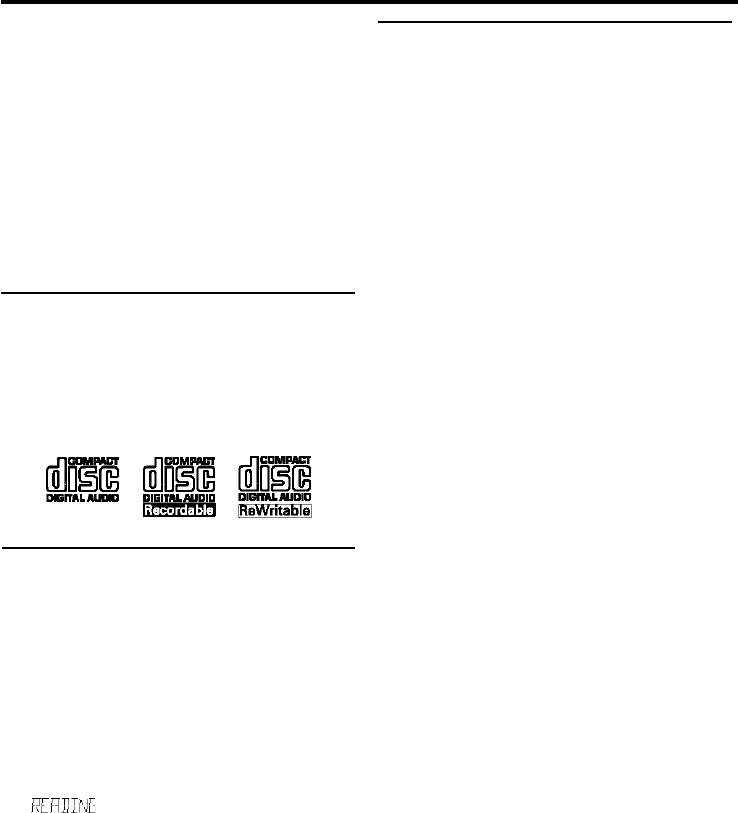
Воспроизведение компакт-дисков
ВНИМАНИЕ!
Основные функции
- Данная стереосистема рассчитана
воспроизведения
исключительно на стандартные диски.
Поэтому использование дополни-
Загрузка дисков (стр.3 - рис4)
тельных приспособлений, таких как:
стабилизаторы, специальные пластины
Воспроизведение всех
и тому подобные аксессуары, которые
загруженных дисков
которые имеются в продаже,
Ö Нажмите клавишу 6.
ÖÖ
ÖÖ
недопустимо, так как это может привести
ИЛИ
к неисправностям CD-чейнджера.
Предварительно выберите диск, с которого
- Не загружайте в лоток одновременно
вы хотите начать воспроизведение,
более одного диска.
нажатием клавиши СD и затем нажмите
6.
Форматы дисков
После того как каждый диск отыграет
Для воспроизведения подходят диски
до конца по одному разу,
следующих типов:
воспроизведение закончится.
- Все записанные ранее диски;
- Все аудио-диски типа CDR или CDRW;
Воспроизведение только
- MP3-CD (компакт-диски с записанными
выбранных дисков
на них файлами в формате MP3).
ÖÖ
ÖÖ
Ö Клавишами CD 1-5 на пульте выберите
диск.
После того как выбранный вами диск
отыграет до конца, воспроизведение
прекратится.
Загрузка дисков (стр.2 - рис.4)
Á Откройте лоток 1 нажатием клавиши
Воспроизведение только
OPEN/CLOSE 0 1.
выбранных дорожек
ª Положите диск на лоток маркированной
ÖÖ
ÖÖ
Ö Клавишами w и · выберите дорожку, с
стороной вверх. В случае с
Клавиша w в режиме
двусторонними дисками та сторона, с
воспроизведения в произвольной
которой вы хотите начать
последовательности не действует.
воспроизведение должна быть сверху.
£ Еще раз нажмите клавишу
Переход к определенному
OPEN/CLOSE 0 1, и лоток закроется.
фрагменту на диске
На дисплее появится индикатор
ÖÖ
ÖÖ
Ö Нажмите и удерживайте клавишу 1
“
”. После считывания вы увидите
или Á до тех пор, пока не будет найден
номер выбранного лотка, общее
необходимый вам фрагмент на диске.
количество дорожек на диске и
Во время поиска громкость
продолжительность воспроизведения.
приглушается, в случае с МР3-дисками
громкость понижается до минимального
¢ Повторите действия с 1 по 3 для того,
уровня.
чтобы загрузить диски в лотки 2 - 5.
Замена дисков без прерывания
Примечание:
воспроизведения
- Во избежание сбоев дождитесь
ÖÖ
Ö Клавишей OPEN•CLOSE 0 jткройте
ÖÖ
момента, когда закончится считывание
любой из лотков, кроме того, в котором
диска и только после этого начинайте
в данный момент играет диск
прослушивание.
(см. “Загрузка дисков”). Например, если
- Одновременно не может быть открыто
в данный момент играет диск в лотке с
более одного лотка. При попытке
номером 1, вы можете загрузить другие
открыть второй лоток в то время, как
диски в лотки со 2 по 5.
открыт другой, первы автоматически
закроется, и откроется другой лоток.
Пауза
ÖÖ
ÖÖ
Ö Нажмите клавишу 6.
Для того чтобы продолжить
воспроизведение, еще раз нажмите
эту клавишу.
Прекращение воспроизведения
ÖÖ
ÖÖ
Ö Нажмите клавишу 7.
Если после нажатия этой клавиши в
течение 30 секунд не нажимать
никаких клавиш, музыкальный центр
автоматически переключится в режим
Eco Power.
15
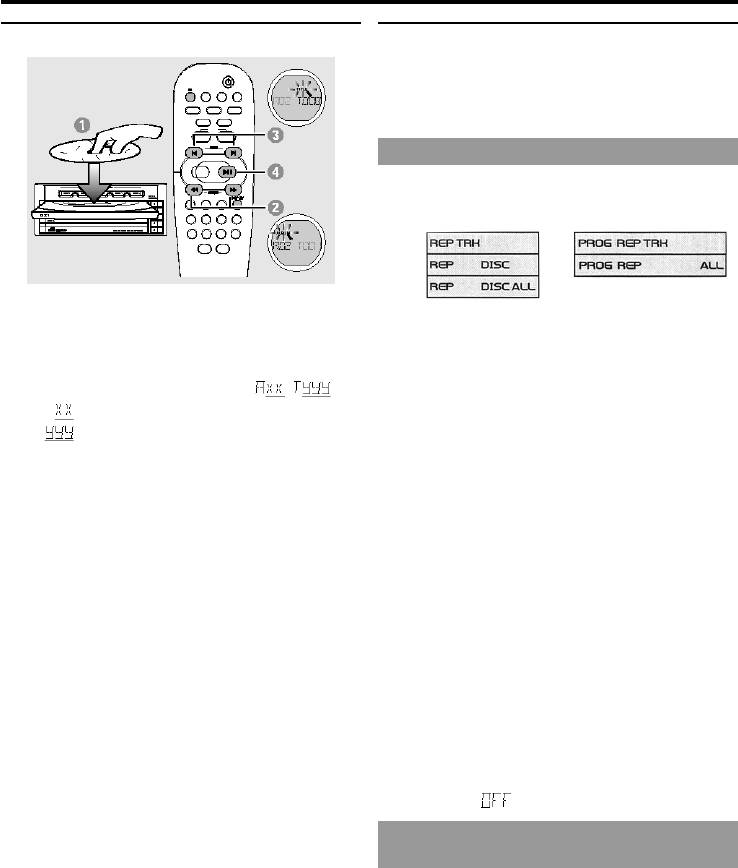
Воспроизведение компакт-дисков
Воспроизведение MP3-дисков
Повторное воспроизведение
и воспроизведение в
произвольной
последовательности
Повторное воспроизведение
Á Клавишей REPEAT на пульте выберите
один из следующих режимов:
A
D
B
E
C
Á Загрузите MP3-диск.
A - повторное воспроизведение
Если диск содержит большое
текущей дорожки
количество файлов его считывание
B - повторное воспроизведение
может занять более 10 секунд.
текущего диска
На дисплее вы увидите “ ”,
C - повторное воспроизведение всех
где - это номер текущего альбома,
загруженных дисков (в данной
а “ ” - номер текущей дорожки.
модели этот режим не
ª Выберите альбом клавишами
предусмотрен)
ALBUM 5° (или 1 и Á).
D - повторное воспроизведение
£ Выберите композицию клавишами
одной из дорожек, включенных в
TITLE клавишами TITLE + - (или
программу (только в режиме
w и ·)
воспроизведения в
¢ Для начала воспроизведения нажмите
запрограммированной
клавишу 6.
последовательности)
Для посмотра номера алюбома и
E - повторное воспроизведение всех
композиции во время воспроизведения
запрограммированных дорожек
нажмите клавишу DISPLAY.
(только в режиме воспроизведения
в запрограммированной
Характеристики MP3-дисков:
последовательности)
- ISO9660, Joliet, UDF 1.5
- Максимальное количество файлов на
ª Для возврата в стандартный режим
диске: 999 (в зависимости от количества
воспроизведения нажмите несколько раз
символов в именах файлов)
клавишу REPEAT до тех пор, пока на
- максимальное количество альбомов: 99
дисплее “
”.
- Допустимая частота дискретизации:
Воспроизведение в произвольной
32 кГц; 44,1 кГц; 49 кГц.
последовательности
- Допустимая скорость передачи данных:
32-256 (кбит/с), переменная скорость
ÖÖ
Ö Для перехода в режим воспроизведения
ÖÖ
передачи данных (VBR).
в произвольной последовательности
- ID3 tags: V1.1, V2.2, V2.3, V2.4
нажмите клавишу SHUFFLE.
При включненном режиме SHUFFLE
на экране загорится индикатор SHUF,
при этом режим повторного
воспроизведения будет выключен.
Воспроизведение в произвольной
последовательности начнется с
выбранного в данный момент диска.
Только после того как отыграют все
дорожки, включенные в последова-
тельность воспроизведения на одном
диске, начнется воспроизведение
следующего диска.
Если в данный момент включен
режим воспроизведения в запрорграм-
мированной последовательности, вы
услышите только те дорожки, которые
включены в программу.
Примечание:
- Если нажать клавишу OPEN•CLOSE
система автоматически переключитсмя
и режима воспроизведения в произвольной
последовательности в стандартный
режим.
16
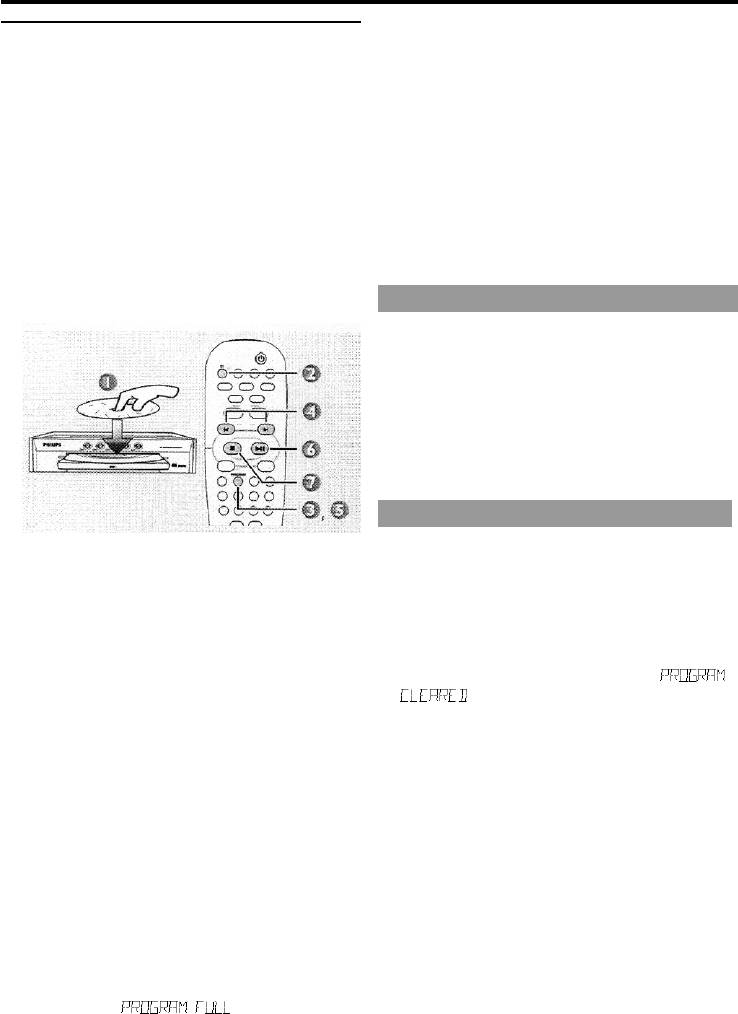
Функции тюнера
Примечание:
Воспроизведение дорожку в
- Если общая продолжительность
запрограммированной
воспроизведения превышает 100 минут
последовательности
или количество дорожек, включенных в
Составление программы возможно только
последовательность воспроизведения,
тогда, когда не играет ни один диск.
превышает 30, на дисплее вместо
Последовательность воспроизведения
продолжительности воспроизведения
может включать в себя до 99 файлов.
появится пустое поле “- -:- -“.
- Если в режиме программирования в
ВНИМАНИЕ!
течение 20 секунд не нажимать никаких
В последовательность
клавиш, система автоматически
воспроизведения могут быть
переключится в стандартный режим.
включены только дорожки с текущего
Обзор программы
диска.
Á Остановите воспроизведение.
Дляобзора программы используйте
клавиши w и ·.
ª Для выхода из программы нажмите
клавишу 7.
ИЛИ
Для начала воспроизведения
программы нажмите клавишу 6.
Удаление программы
ÖÖ
ÖÖ
Ö Остановите воспроизведение и нажмите
Á Загрузите диски так, какобъясняется в
клавишу 7.
главе (“Загрузка дисков”).
ИЛИ
ª Нажмите клавишу CD или одну из
Нажмите на лотке клавишу
клавиш, соответствующую лотку.
OPEN/CLOSE 6.
£ Нажмите клавишу PROGRAM (PROG) и
На дисплее исчезнет индикатор
приступайте к составлению программы.
PROG и появится сообщение “
¢ На дисплее при этом появится
” (“Программа удалена”).
мерцающий индикатор PROG.
Выберите любую дорожку клавишами
Примечание:
w и ·.
- При сбоях в сети или при переключении
ÖÖ
ÖÖ
Ö Для того чтобы выбрать альбом или
режимов музыкального центра (TUNER,
дорожку на МР3-диске используйте
CD, AUX) содержимое программы будет
клавиши 1 / Á (ALBUM 5°) и
утрачено.
клавиши w и · (TITLE +-).
Сохраните выбранную вами позицию.
° Для этого нажмите клавишу PROGRAM
(PROG).
Выберите другие дорожки так, как
описано в пп. 4-5.
ÖÖ
ÖÖ
Ö При попытке внести в программу более
99 дорожек на дисплее появится
индикатор “ ”.
¤ Для начала воспроизведения нажмите
клавишу 6.
¦ Для остановки воспроизведения
нажимте клавишу 7.
Программа в это время остается в
памяти системы, а на дисплее будет
гореть индикатор PROG.
17
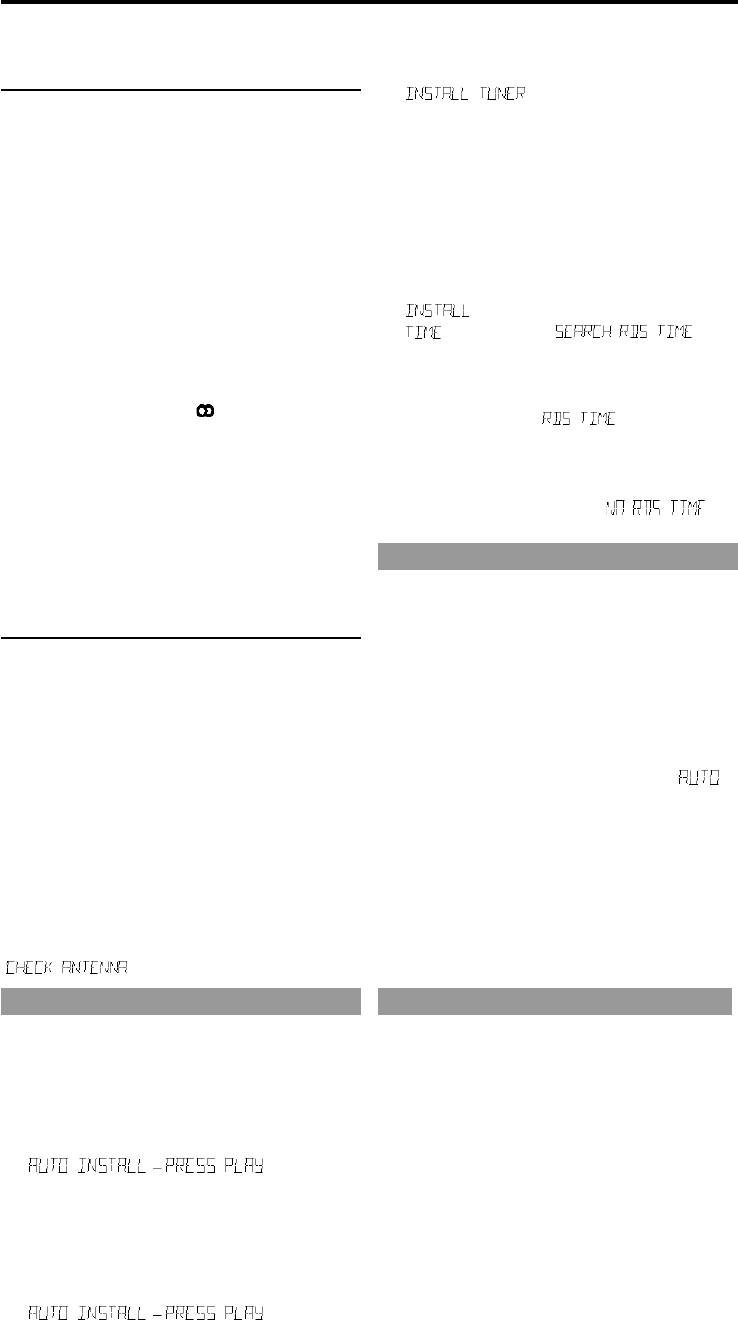
Тюнер
ВНИМАНИЕ!
ª Для запуска установки нажмите клавишу
Убедитесь в том что FM- и АМ-антенны
6.
подключены.
На дисплее появится индикатор
“
”.
Настройка радиостанций
Все сохраненные ранее радиостанции
Á Переключите систему в режим тюнера
будут удалены из памяти.
нажатием клавиши TUNER. Для
По окончанию поиска вы услышите
переключения диапазонов (FM или
последнюю из найденных радиостанций
MW) используйте ту же самую клавишу.
(или RDS-станций).
ª Нажмите и удерживайте клавиши
£ Если в памяти была сохранена
1 и Á до тех пор, пока не начнется
RDS-станция, начнется настройка
поиск радиостанций, и сразу отпустите
времени по сигналу RDS.
клавишу.
На дисплее появится индикатор
Система автоматически будет
“ ” (“Установка”), а после него
настроена на ближайшую
“ ” (“Время”) и “ ”
радиостанцию.
(“Настройка времени по сигналу RDS”).
После того как система настроится
После того как система настроится на
на частоту в диапазоне FM на дисплее
сигнал RDS, на дисплее появится
появится индикатор .
подтверждение “ ”.
При обнаружении сигнала RDS в
Если в течение 90 секунд тюнер не
FM-диапазоне появится индикатор
получает сигнал точного времени с
RDS (только для FM-радиостанций).
данной RDS-станции, на дисплее
появляется сообщение “ ”
Настройка на радиостанцию со слабым
(“Сигнал отсутствует”).
сигналом
Автоматическая настройка
Ö Для того чтобы вручную найти
необходимую радиостанцию
Тюнер также имеет возможность
используйте клавиши 1 и Á.
автоматического сохранения радиостанций
для конкретного номера.
Сохранение радиостанций в
Á В режиме тюнера выберите номер, под
памяти системы
которым будет сохранена радиостанция,
В памяти музыкального центра может
клавишами w и ·.
храниться до 40 радиостанций, начиная с
ª Нажмите и удерживайте клавишу
FM, заканчивая AM-диапазоном.
PROGRAM (PROG) до тех пор, пока на
дисплее не появится индикатор “ ”.
Примечание:
Любая радиостанция сохраняется в
- Если в течение 20 секунд не нажимать
памяти только один раз, то есть она не
никаких клавиш, система
будет повторно сохранена под другим
автоматически выйдет из режима
номером.
сохранения радиостанций.
Если вы предварительно не указали
- Если в режиме Plug & Play тюнер не
номер первой радиостанции, то поиск
найдет ни одной радиостанции, на
начнется с позиции с номером 1, и все
дисплее появится сообщение
ранее сохраненные радиостанции будут
“ ” (“Проверьте антенну”).
удалены.
Pежим Plug and Play (стр.2 - рис.3)
Ручная настройка
Режим Plug and Play используется для
В режиме ручной настройки вы можете
автоматического поиска и сохранения всех
самостоятельно выбрать те радиостанции,
найденных радиостанций.
которые вы хотите сохранить.
Á Подключите музыкальный центр к
сети
Á Настройте тюнер на желаемую
На дисплее появится индикатор
радиостанцию (см. “Поиск
“
”.
радиостанций”).
ИЛИ
ª Нажмите клавишу PROGRAM (PROG).
В режиме ожидания /
На дисплее появится мерцающий
в режиме Есо Power
номер радиостанции. Если вы хотите
нажмите и удерживайте клавишу 6 на
сохранить радиостанцию под другим
основном блоке до тех пор, пока на
номером, используйте для этого
дисплее не появится индикатор
клавиши w и ·.
“ ”.
£ Для того чтобы сохранить выбранную
вами радиостанцию еще раз нажмите
клавишу PROGRAM (PROG).
ÖÖ
Ö Тем же способом вы можете сохранить
ÖÖ
другие радиостанции. Выполните для
этого действия, начиная с 1 по 3.
18
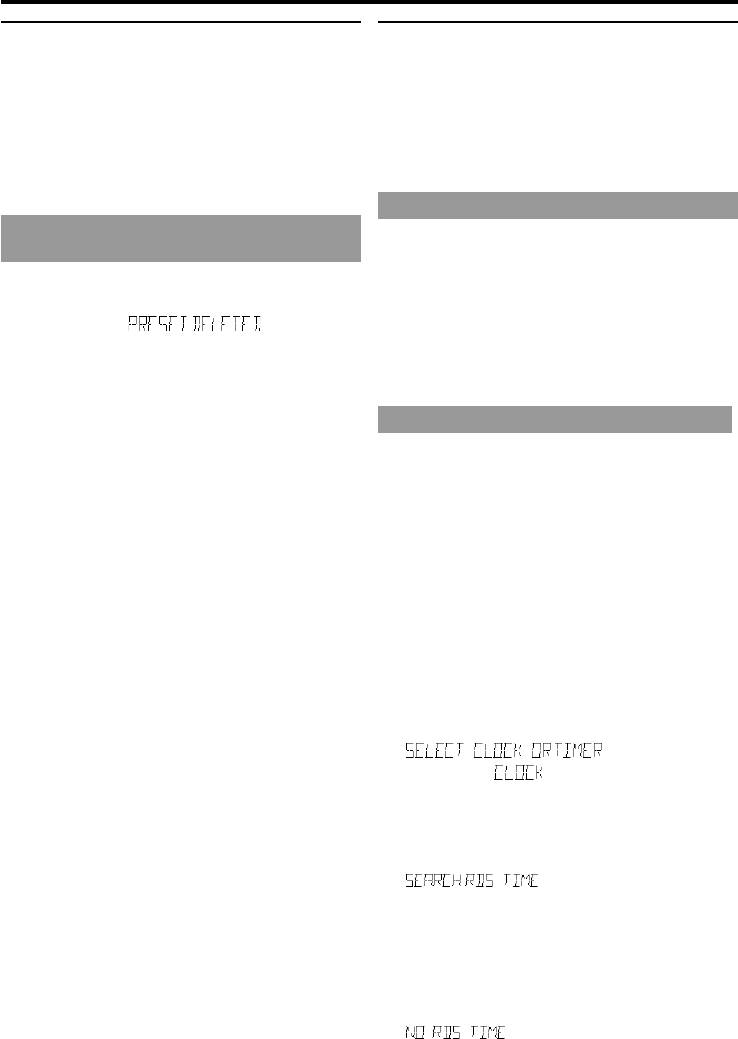
Тюнер
Вызов радиостанции из
RDS
памяти системы
RDS (Система Радиоинформации) - это
служба, которая обеспечивает передачу
ÖÖ
ÖÖ
Ö Для вызова из памяти сохраненных
дополнительной информации вместе с
радиостанций используйте клавиши
FM-радиостанциями. После того как
w и ·.
тюнер будет настроен на RDS-станцию, на
На дисплее появится номер
дисплее появится индикатор RDS.
радиостанции, частота и диапазон
частот.
Прокрутка текста в режиме RDS
Удаление радиостанции из памяти
Ö Настройте тюнер на RDS-станцию в
системы
FM-диапазоне, а затем нажмите
Ö Нажмите и удерживайте клавишу 7 до
ÖÖ
ÖÖ
клавишу NEWS•RDS.
тех пор, пока на дисплее не появится
- Название станции
сообщение “ ”
- Тип программы (например: Новости,
(“Радиостанция удалена из памяти”).
События, Спорт и т. п.)
После этого выбранная
- Радио-текст
радиостанция будет удалена из
- Частота
памяти.
Настройка часов по сигналу RDS
Все следующие радиостанции
получат номера на 1 меньше.
На некоторых RDS-станциях передается
сигнал времени с периодичностью в одну
минуту. Пользуясь такой возможностью,
вы можете настраивать часы системы в
соответствии с транслируемым
сигналом времени.
Á Настройте тюнер на RDS-станцию в
диапазоне FM (см. “Поиск
радиостанций”).
ª Нажмите и удерживайте клавишу
CLK/TIMER (или CLOCK•TIMER) на
основном блоке до тех пор, при этом на
дисплее должен появиться индикатор
“ ”.
£ Выберите “ ” клавишей ·, а затем
еще раз нажмите клавишу CLK/TIMER
(CLOCK•TIMER) для подтверждения.
¢ Нажмите клавишу RDS•NEWS.
На дисплее появится индикатор
“ ”.
После того как тюнер будет
настроен на станцию RDS, часы будут
показывать точное время.
Если система не получает сигнал
времени в течение 90 секунд, на
дисплее появляется индикатор
“ ”.
Примечание:
- На некоторых RDS-станциях
передается сигнал времени с
периодичностью в одну минуту.
Точность такого времени зависит от
станции RDS.
19
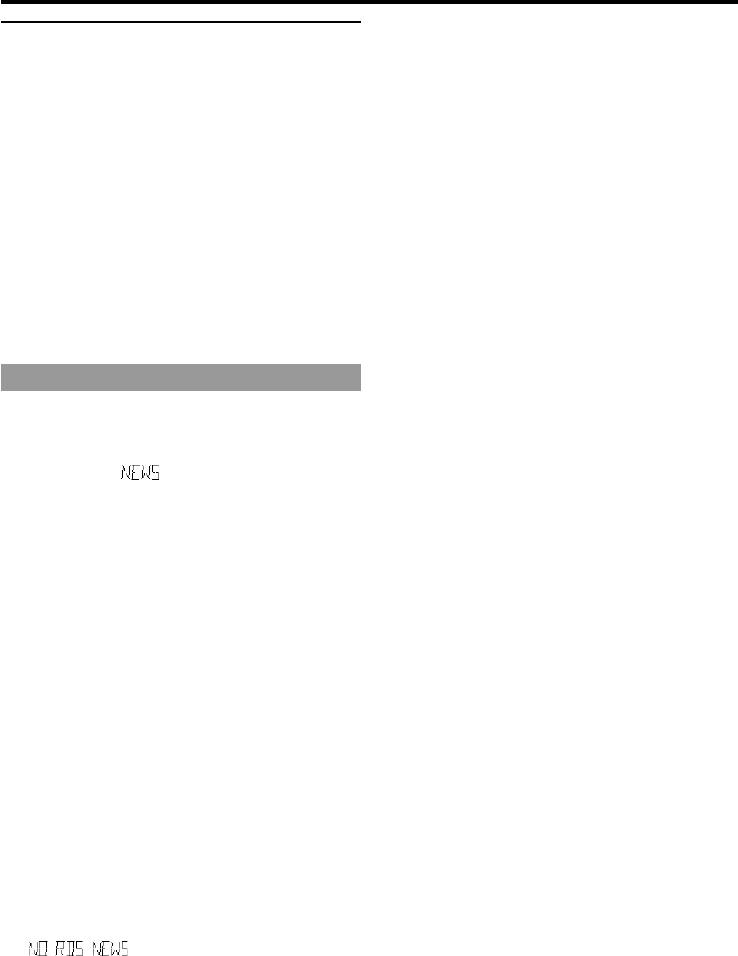
Тюнер
NEWS (канал новостей)
Вы можете настроить тюнер таким
образом, что при прослушивании компакт-
дисков или внешнего источника вы
сможете мгновено получать новости,
транслируемые по каналу RDS. Данная
функция действует только в том случае,
если она поддерживается радиостанцией.
ВНИМАНИЕ!
Режим новостей доступен в режиме
ожидания, в демонстрационном
режиме и во всехз остальных режимах,
кроме режима тюнера и режима
экономичного энергопотребления.
Включение функции NEWS
Á В любом режиме нажмите и
удерживайте клавишу NEWS•RDS, при
этом на дисплее должен появиться
индикатор “
”.
На дисплее появится индикатор
NEWS.
После этого тюнер сканирует
первые пять (5) радиостанций,
сохраненных в памяти на наличие
сигнала новостей.
В процессе поиска сигнала
новостей, выбранный в данный
момент режим остается активным.
ª После обнаружения сигнала новостей,
система переключится в режим
тюнера.
На дисплее появится мерцающий
индикатор NEWS.
ÖÖ
ÖÖ
Ö В том случае, если не удается
обнаружить сигнал RDS на первых
пяти радиостанциях, сохраненных в
памяти, система переключится из
режима новостей.
На дисплее появится индикатор
“ ”.
Примечание:
- Перед включение режима новостей
необходимо выйти из режима тюнера.
- Перед включением режима новостей
убедитесь в том, что первые пять
RDS-станций поддерживают такую
возможность.
- После переключения в режим
новостей, он действует только один
раз.
Выход из режима новостей
ÖÖ
ÖÖ
Ö Для перехода в режим тюнера
нажмите клавишу RDS•NEWS.
ИЛИ
Для того чтобы переключить систему в
другой режим нажмите
соответствующую клавишу во время
просмотра новостей.
20
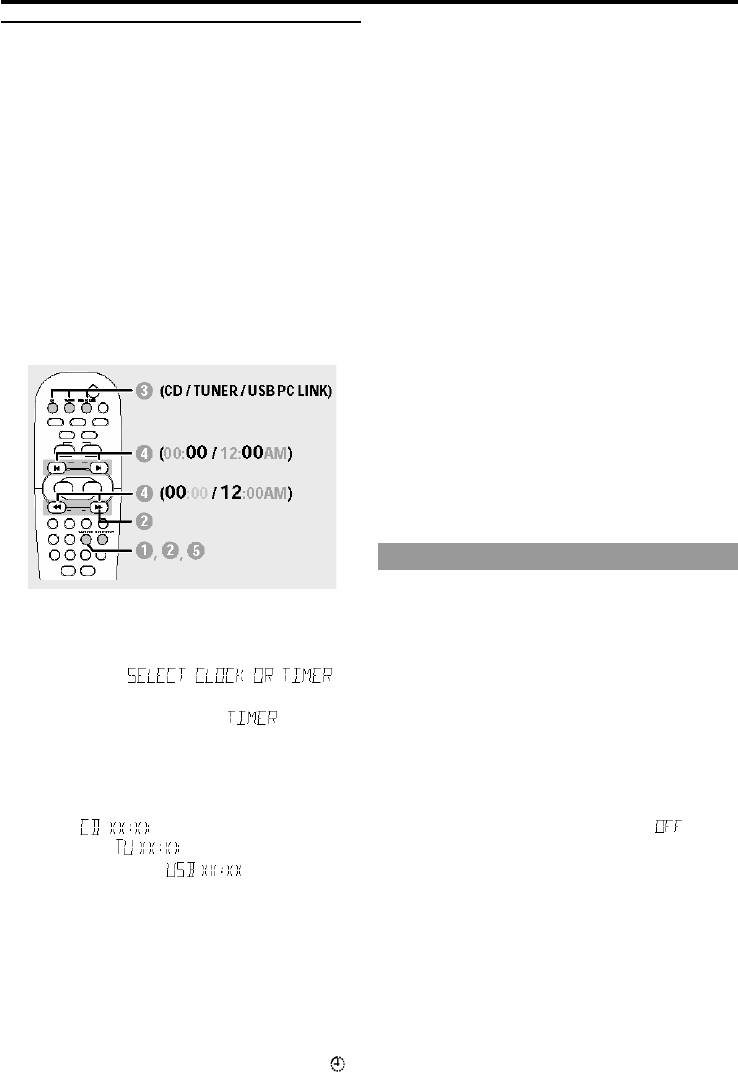
Таймер
Ö В установленное время музыкальный
ÖÖ
ÖÖ
Установка таймера
включится в указанном режиме, и
Вы можете просыпаться каждое утро под
начнется воспроизведение. Через 30
свою любимую музыку. Музыкальный
минут он автоматически
центр автоматически включится в режиме
переключится в режим Eco Power
CD, TUNER или USB PC LINK в заранее
(если в течение этого времени не
определенное время для того, чтобы
нажимать никаких клавиш).
разбудить вас.
CD - воспроизведение первой
дорожки на диске. Если в выбранном
ВНИМАНИЕ!
- Перед установкой таймера проверьте
лотке нет диска, система переключится
часы.
на следующий лоток. Если ни в одном
- После включения таймера громкость
из лотков не загружен диск, система ав
звука начнет постепенно нарастать до того
томатически переключится в режим
уровня, при котором система была
тюнера.
выключена перед началом действия
TUNER - в качестве будильника
таймера.
прозвучит радиостанции, которая была
настроена на тюнере ранее.
USB PC LINK - воспроизведение
последнего из выбранных ранее
списков. При разрыве связи система
автоматически переключится в режим
тюнера. Более подробные сведения по
подключению вы найдете в главе
“USB PC Link”.
Включение/выключение таймера
ÖÖ
ÖÖ
Ö Для включения или выключения
Á Нажмите и удерживайте клавишу
таймера с сохраненными ранее
CLK/TIMER (или CLOCK•TIMER) до тех
настройками нажмите клавишу TIMER
пор, пока на дисплее не появится
ON/OFF.
сообщение “ ”.
После включения на диплее
ИЛИ
появится информация о настройках
ª Клавишей · выберите “ ” и
таймера, после чего продолжится
нажмите клавишу CLK/TIMER.
система переключится в режим
£ Для того, чтобы выбрать режим
ожидания или в другой активный
будильника, используйте клавиши,
режим.
CD, TUNER или USB PC LINK.
После выключения таймера на
CD “ ”
дисплее появится индикатор “
”.
TUNER “
”
USB PC LINK “ ”
Примечание:
¢ Настройте часы клавишами 1 и Á,
- Если в течение 90 секунд не нажимать
а клавишами w и · установите на
никаких клавиш, музыкальный центр
таймере минуты.
переключается из режима таймера в
° Для того, чтобы сохранить выполненные
стандартный режим.
настройки, нажмите и удерживайте
клавишу TIMER (или CLOCK•TIMER).
Таймер всегда будет действовать
после после его настройки.
На дисплее останется индикатор .
Это показывает то, что таймер в данный
момент включен.
21
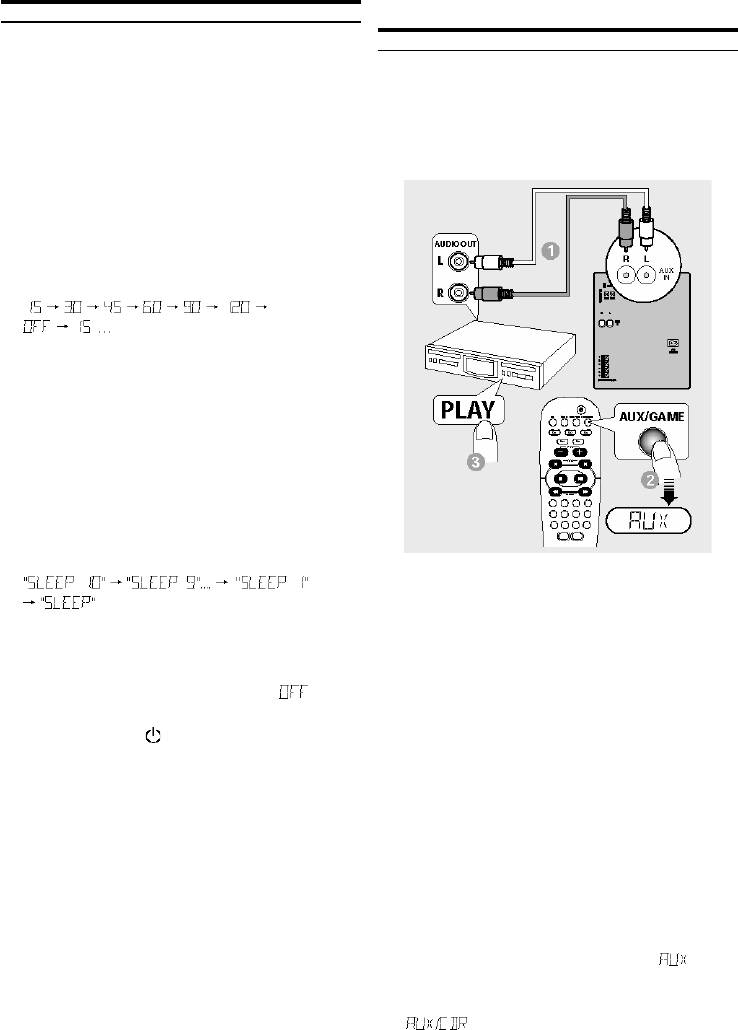
Таймер
Подключение
дополнительной аппаратуры
Установка таймера
выключения
Воспроизведение записи с
Этот таймер предназначен для
внешнего устройства
выключения системы через определенное
Вы можете прослушивать музыку с
время.
подключенных устройств через колонки
музыкального центра.
Á Установите время, через которое
музыкальный центр должен
выключиться, последовательно
нажимая клавишу SLEEP.
Вам предлагается выбрать один из
нескольких интервалов времени:
Индикатор SLEEP говорит о том,
что в данный момент действует
таймер выключения.
Для обзора настроек или внесения
изменений выполните вышеописанные
действия.
ª Перед выключением системы на
дисплее появится предупреждение, и
начнется отсчет последних десяти
секунд.
Á Для соединения разъемов
AUX IN (R/L) музыкального центра и
разъемов AUDIO OUT на внешнем
аудио/видеоустройстве (например, к
Отмена таймера выключения
телевизору, видеомагнитофону, CD-
ÖÖ
Ö Нажимайте клавишу SLEEP до тех пор,
ÖÖ
проигрывателю, DVD-прогрывателю
пока на дисплее не появится “
” или
или CD-рекордеру) используйте
просто нажмите клавишу
красный и белый шнуры.
STANDBY ON
.
Если на подключаемом устройстве
только один входной разъем
соедините его с разъемом
AUX/CDR IN. Вы также можете
использовать переходник “один-на-
два”, но при этом звук все равно будет
монофоническим.
ª Нажмите клавишу AUX/GAME.
При подключении к телевизору,
видеомагнитофону или
CD-проигрывателю выберите “ ”.
При подключении к CD-рекордеру
или DVD-проигрывателю выберите
“ ”.
£ На воспроизводящем устройстве
нажмите клавишу PLAY.
Примечание:
- При подключении дополнительных
устройств вы можете использовать
функции (например, DSC, VАC).
- Перед выполнением каких-либо
соединений обязательно изучите
руководство по подключаемому
оборудованию.
22
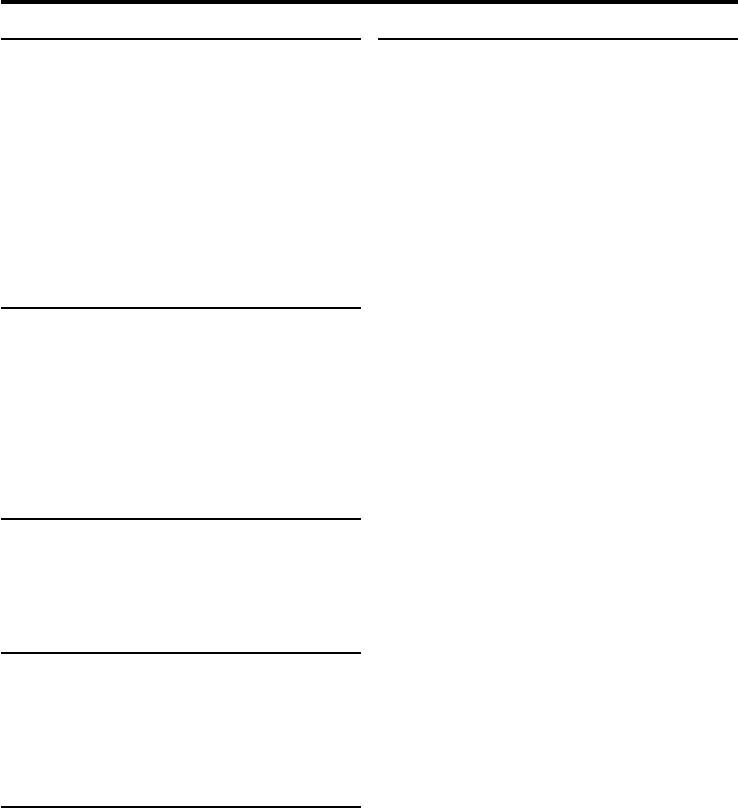
Технические характеристики
УСИЛИТЕЛЬ
ОБЩИЕ ХАРАКТЕРИСТИКИ
Выходная мощность 2 х 280 Вт МРО
Материал/отделка Полистирол / Металл
2 х 140 Вт RMS
(1)
Питание 220 – 230 В / 50 Гц
Коэффициент сигнал/шум ≥ 75 дБА (IEC)
Потребляемая мощность
Амплитудно-частотная
Рабочий режим 175 Вт
характеристика 50 – 18000 Гц, -3 дБ
Режим ожидания < 25 Вт
Входная чувствительность
Экономичный режим
AUX IN 640 мВ
ожидания Eco Power < 1 Вт
Игровой порт 310 мВ
Размеры (мм)
Выходная мощность
(ширина х высота х глубина) 265 х 322 х 390
Колонки ≥ 6 Ω
Вес (без колонок) 8,6 кг
Наушники 32 Ω – 1000 Ω
1
- 6 Ω 1 кГц, общее гармоническое искажение - 10%
Технические характеристики и внешний
вид системы подлежат изменениям без
CD-ПРОИГРЫВАТЕЛЬ
предварительного извещения.
Количество программируемых дорожек 99
Амплитудно-частотная
характеристика 20 - 20000 Гц, -3 Дб
Коэффициент сигнал/шум ≥ 76 дБА
Разделение каналов ≥ 60 дБ (1 кГц)
MPEG 1 Layer 3 (MP3-CD) MPEG AUDIO
Скорость передачи данных 32-256 кбит/с
для MP3-CD (128 кбит/сек)
Частота дискретизации 32; 44,1; 48 кГц
USB
Амплитудно-частотная
характеристика 20 - 20000 Гц, -3 Дб
Коэффициент сигнал/шум ≥ 75 дБА
Разделение каналов ≥ 40 дБ (1 кГц)
Гармонические искажения < 0,3% (1 кГц)
ТЮНЕР
FM-диапазон 87,5 – 108 мГц
MW-диапазон 531 – 1602 кГц
Объем памяти 40 радиостанций
Антенна FM 75 Ω (проволочная
антенна)
Антенна АМ рамочная антенна
КОЛОНКИ
Система 3-канальная с отражением,
низких частот
Сопротивление 6 Ω
Низкочастотная колонка 1 х 6,5”
Твитер
жидкометаллический
(высокочастотный динамик)1 х 2”
Размеры (мм)
(ширина х высота х глубина) 348 х 322 х 245
Вес 8,7 кг каждая
колонка
23
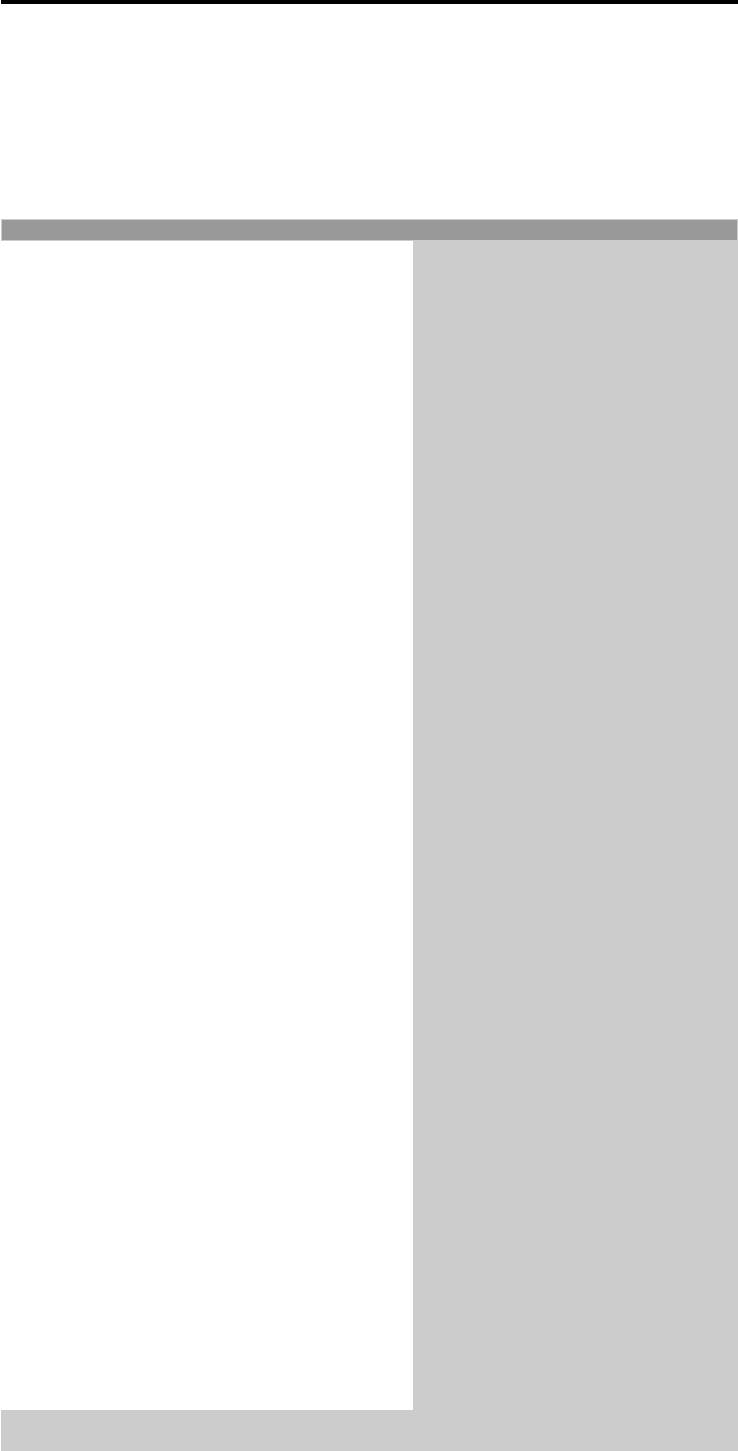
Устранение неисправностей
ВНИМАНИЕ
Ни в коем случае не пытайтесь самостоятельно отремонтировать систему, так как
в таком случае гарантия прекращает быть действительной. Не открывайте
систему, так как тем самым вы подвергаете себя риску поражения электрическим
током.
Если при работе со стереосистемой у вас возникли проблемы, перед тем как
вызывать мастера, в первую очередь просмотрите этот перечень: возможно в нем
вы найдете решение.
Если вы не нашли в этом перечне решения вашей проблемы, обратитесь за помощью в
сервисную службу.
РешениеПроблема
В режиме USB PC LINK на дисплее выходит - Проверьте правильность
сообщение “NO CONNECTION” (“Связь отсутствует”).
подключения музыкального центра
к компьютеру и необходимые для
этого настройки (см. “Подключение”
и “USB PC Link”).
- Убедитесь в том, что компьютер
включен.
Низкое качество приема. - Если сигнал слишком слабый,
настройте антенну или подключите
дополнительно внешнюю антенну.
- Установите музыкальный центр на
большем расстоянии от телевизора
или видеомагнитофона.
Воспроизведение диска не начинается, при это на - Установите диск.
дисплее появляется сообщение “NO DISC” - Загрузите диск маркированной
(“Диск отсутствует”). стороной вверх.
- Замените или протрите
поверхность диска
(см. “Информация по уходу и
безопасности”).
- CD-R(W) диск должен иметь
закрытый сеанс записи.
Система не реагирует на нажатия клавиш. - Отключите систему от сети, а затем
снова включите ее.
Звук не слышен или при воспроизведении - Отрегулируйте громкость.
наблюдаются помехи. - Отключите наушники.
- Проверьте правильность
подключения колонок.
- Убедитесь в том, что система
подключена к сети.
- Если музыкальный центр
используется совместно с
компьютером, убедитесь в том, что
уровень громкости на компьютере
не установлен на минимум.
- При воспроизведении
компакт-дисков на компьютере
следуйте инструкциям в главе
“Подключение через USB PC Link”.
Пульт дистанционного управления не работает - Выберите источник (например, CD
должным образом. или TUNER) клавишами 6,
4 и ¢).
- Попробуйте использовать пульт на
ближе к музыкальному центру.
- Замените батареи.
- Направляйте пульт на
инфракрасный сенсор на
музыкальном центре.
Таймер не работает. - Настройте время на часах.
- Включите таймер нажатием
клавиши TIMER ON/OFF.
На дисплее загораются индикаторы режимов, - Для выключения
при этом клавиши начинают мерцать. демонстрационного режима
нажмите клавишу DEMO STOP.
Более подробную информацию вы можете найти на прилагаемом диске в разделе FAQ
(наиболее распространенные вопросы) или на сайте “www.audio.philips.com”.
24

